※ 해당 글은 오래된 기종의 타이틀을 구하기 어려운 상황에서 대체적인 방법을 알리는 취지로 작성되었으나, 가급적 구할 수 있는 타이틀은 정품을 구매하여 구매해주셨으면 합니다. 필자는 이 글이 게임을 즐기려는 분들보단 취미, 연구 목적을 가지신 분들께 닿았으면 하는 바람입니다.
※ 이 작업은 매우 위험할 수 있는 작업입니다. 필자는 커펌을 올리다 발생하는 모든 문제에 대한 책임을 지지 않습니다.
※ 커펌은 잘못하면 벽돌이나 닌텐도 네트워크 밴을 먹을 수도 있는 작업입니다. 이에 대한 책임은 본인에게 있습니다. 필자는 책임을 지지 않습니다
@@@@@@@@@@@@@@@@@
※ 현재 https://fredtool.bruteforcemovable.com/ 사이트가 막힌 것 같습니다. 한번 들어가보시고 404에러가 뜨면 사이트가 다시 복구될 때까지는 당분간 아래 방법으로 커펌작업을 진행하지 말아주십시오
※ 또한 현재 BannerBomb 버전업 이후 Luma3DS 설정화면에 진입이 안된다는 분들이 많습니다. 다시 방법을 알아내어 글 내용을 수정하려했으나 현재 제 3DS 기기를 쓸 수 없는 상태로 더이상 연구가 불가능하여 당분간 이쪽 분야에서는 손을 놓으려합니다. 방문자분들께 더 이상 도움을 드리지 못해 죄송합니다
@@@@@@@@@@@@@@@@@
요새 코로나로 인해 다들 집에서 있는 시간이 늘어나면서 사람들이 집에서 할만한 것을 찾게되고
그렇게 웬지모르게 모여봐요 동물의숲이 유행세를 타게 되었는데요
그러나 모동숲이 유행이 되면서 모동숲을 플레이할 닌텐도 스위치는 재고가 다 떨어지고 사람들은 아쉬운마음에 전작인 튀어나와요 동물의숲이라도 해야겠다는 마음으로 튀동숲까지 유행세를 타게되었는데요
이렇게 되면서 아마 튀동숲의 플랫폼인 닌텐도 3DS를 다시 구하시는 분들도 많아졌으리라 생각됩니다
그런 의미해서, 이번에는 3DS에 게임넣는법 시리즈를 포스팅해보려합니다.
3ds 커펌 관련해서 여러 글들을 찾아보면 대부분 R4칩과 자석을 이용해서 커펌을 설치하시거나 납땜을 이용해서 하시는 분들이 많더라구요
R4칩을 사기엔 비싸고... 3ds용은 더 구하기 어려운데 거기에 또 커펌이 되는모델이 있고 안되는 모델이 있고...
납땜을 하자니 집에 인두기가 있을리가...
그래서!
제가 이번에 알려드릴 방법은 R4칩과 자석을 사용하지 않고도, 또는 납땜을 하지 않고도 커펌을 설치하는 방법입니다.
그럼 준비물부터 알아볼까요?
* 3DS에 꽂을 SD카드(New 3ds와 New 2ds시리즈는 마이크로SD, 구형 3ds와 구형 2ds 시리즈는 일반형 SD카드(SDHC, SDXC)를 준비하시면 됩니다. 기본으로 꽂혀있는 4GB짜리 쓰셔도 상관없습니다, 단 포맷은 FAT32여야 합니다)
* 커펌할 닌텐도 3DS(네트워크 밴 당하지 않은 기기) (구형, 신형, 3DS 2DS, XL LL 상관없이 3DS 계열 시리즈 모두 다 되고 국가도 상관없습니다. 중간에 전원 꺼지는 상태불량만 아니면 됩니다)
* 파일을 옮길 SD카드 리더기
* 컴퓨터
* 인터넷이 되는 환경
* Mii 캐릭터가 생성되어있어야 함
뭐 대충 이정도만 있어도 될거같네요
그럼 시작해보죠
1. 커펌 설치 전 환경 조성하기
※ 이 방법은 현재(2020년 5월 13일) 기준 최신버전 11.13도 가능하니 먼저 3DS 펌웨어를 최신버전으로 업데이트를 해준 뒤 진행해주세요
※ SD카드에 E숍에서 다운받은 게임이 없고 지워도 되는 상태라면 SD카드를 한번 포멧해주고 하시는걸 권장드립니다
일단 닌텐도 3DS 홈에있는 설정 앱에서 인터넷 설정으로 들어와줍니다

어느새 통신을 들어가줍니다
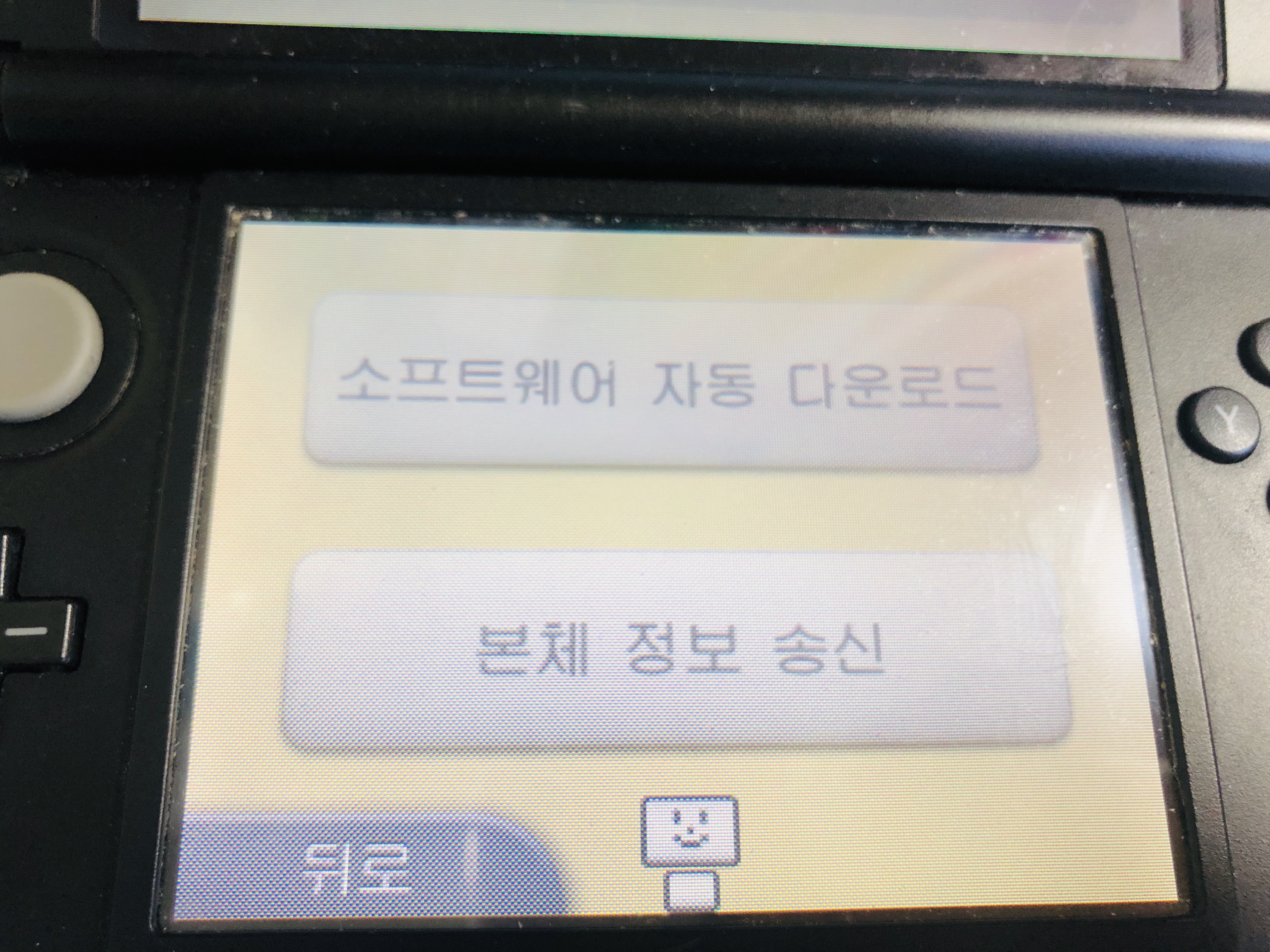

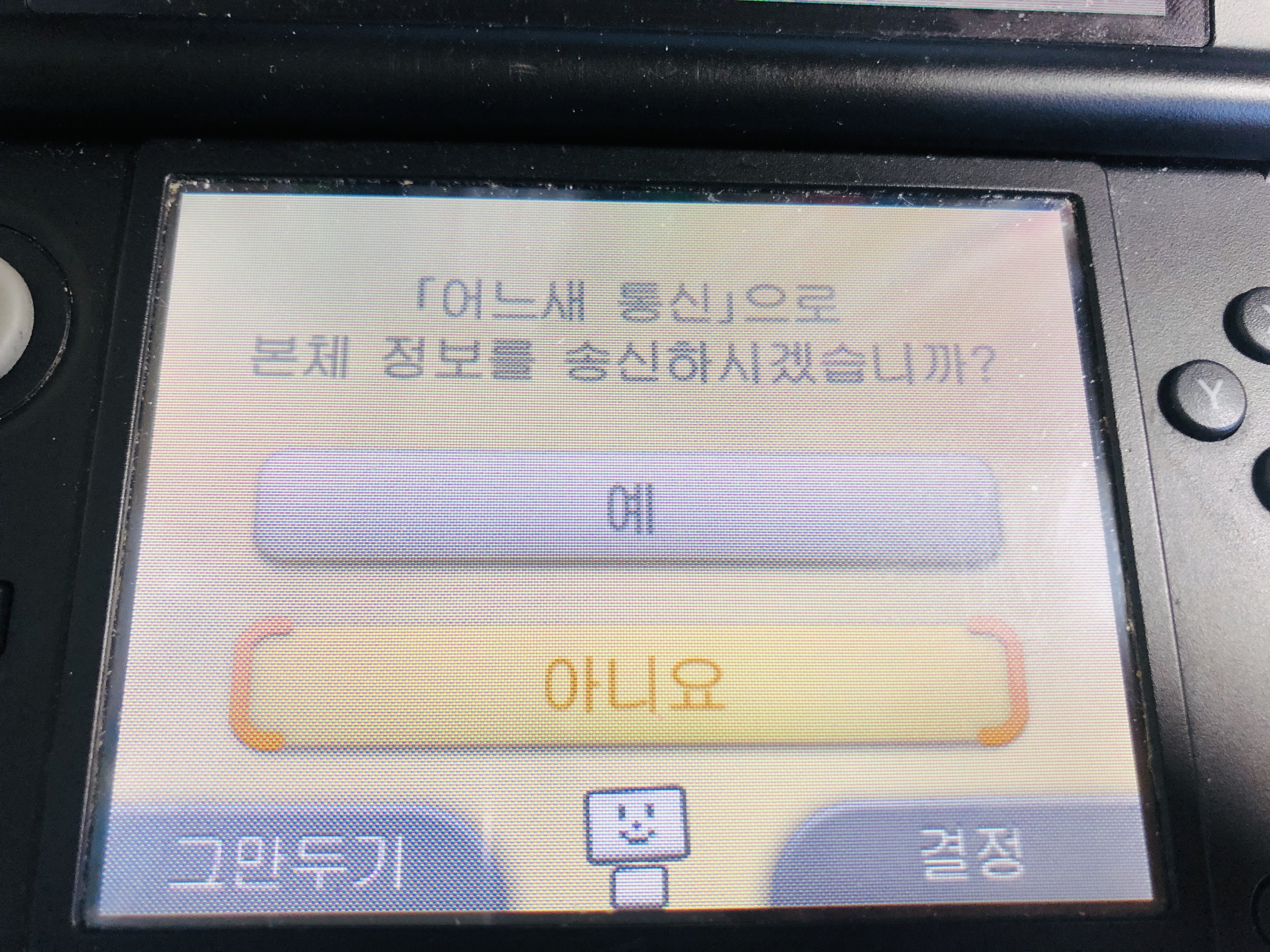
사진과 같이 소프트웨어 자동 다운로드와 본체 정보 송신 모두 아니오로 체크해준 뒤 나와줍니다.
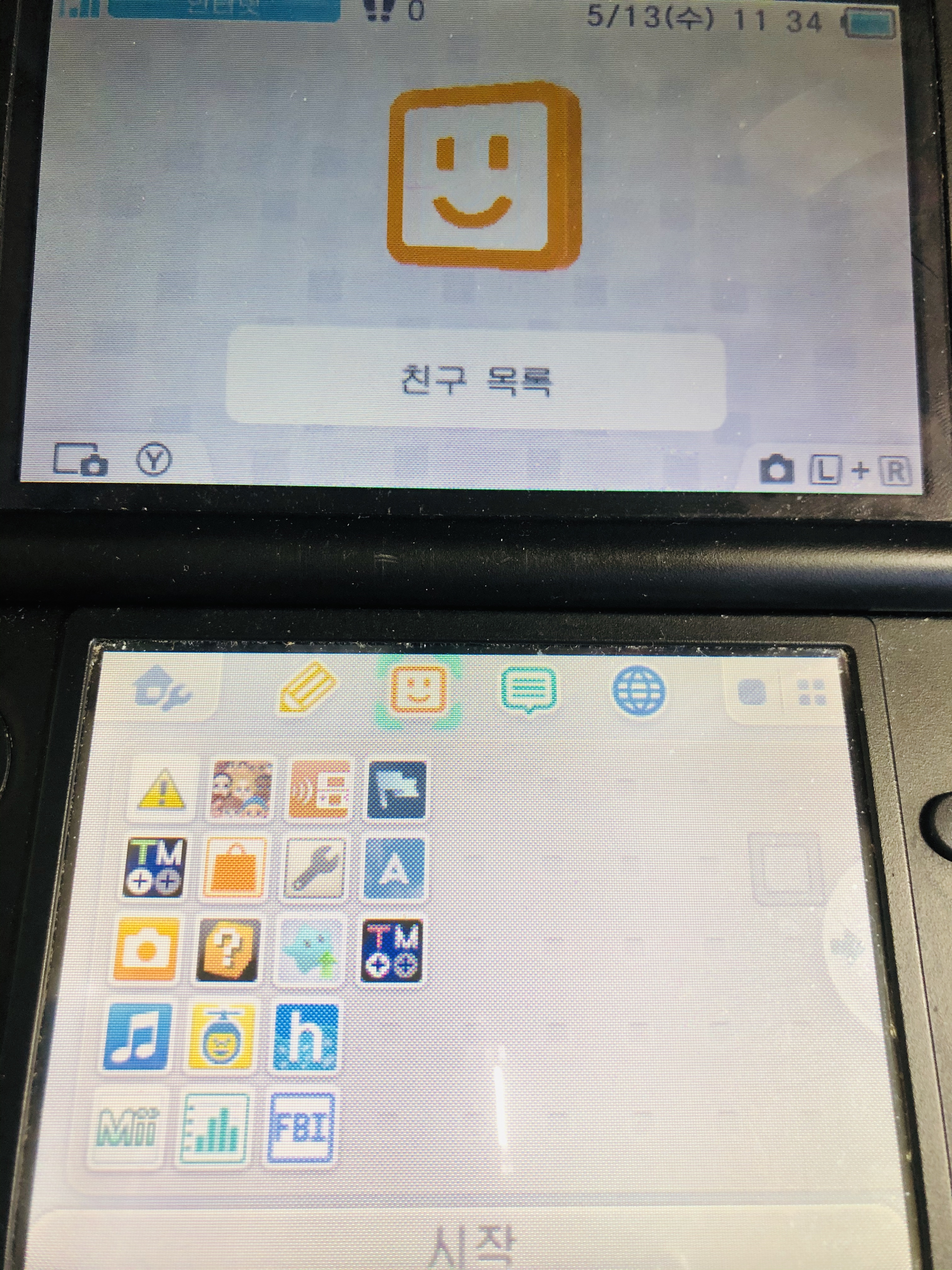
그리고 친구목록 앱을 들어가줍니다
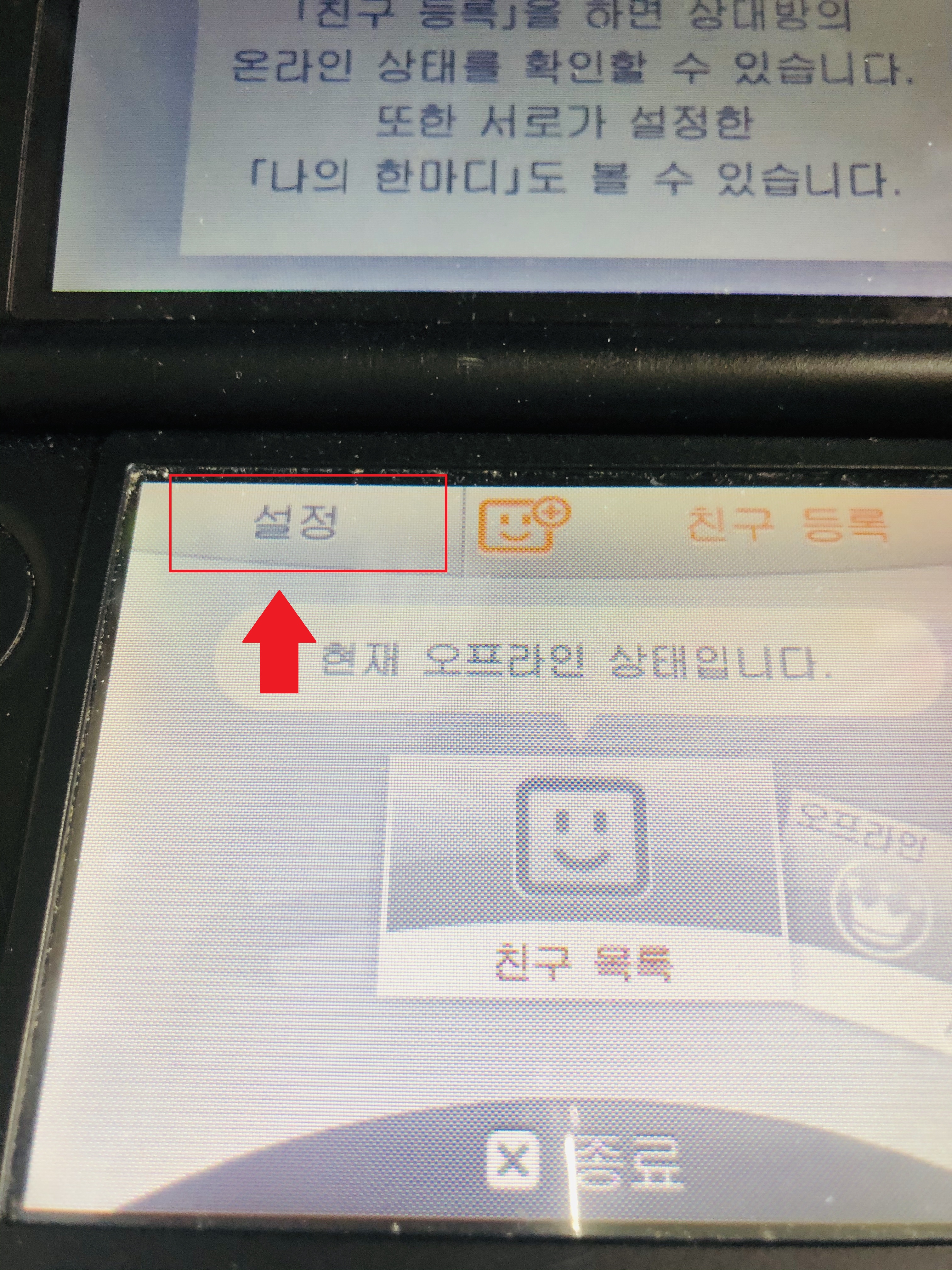
설정에 들어가줍니다
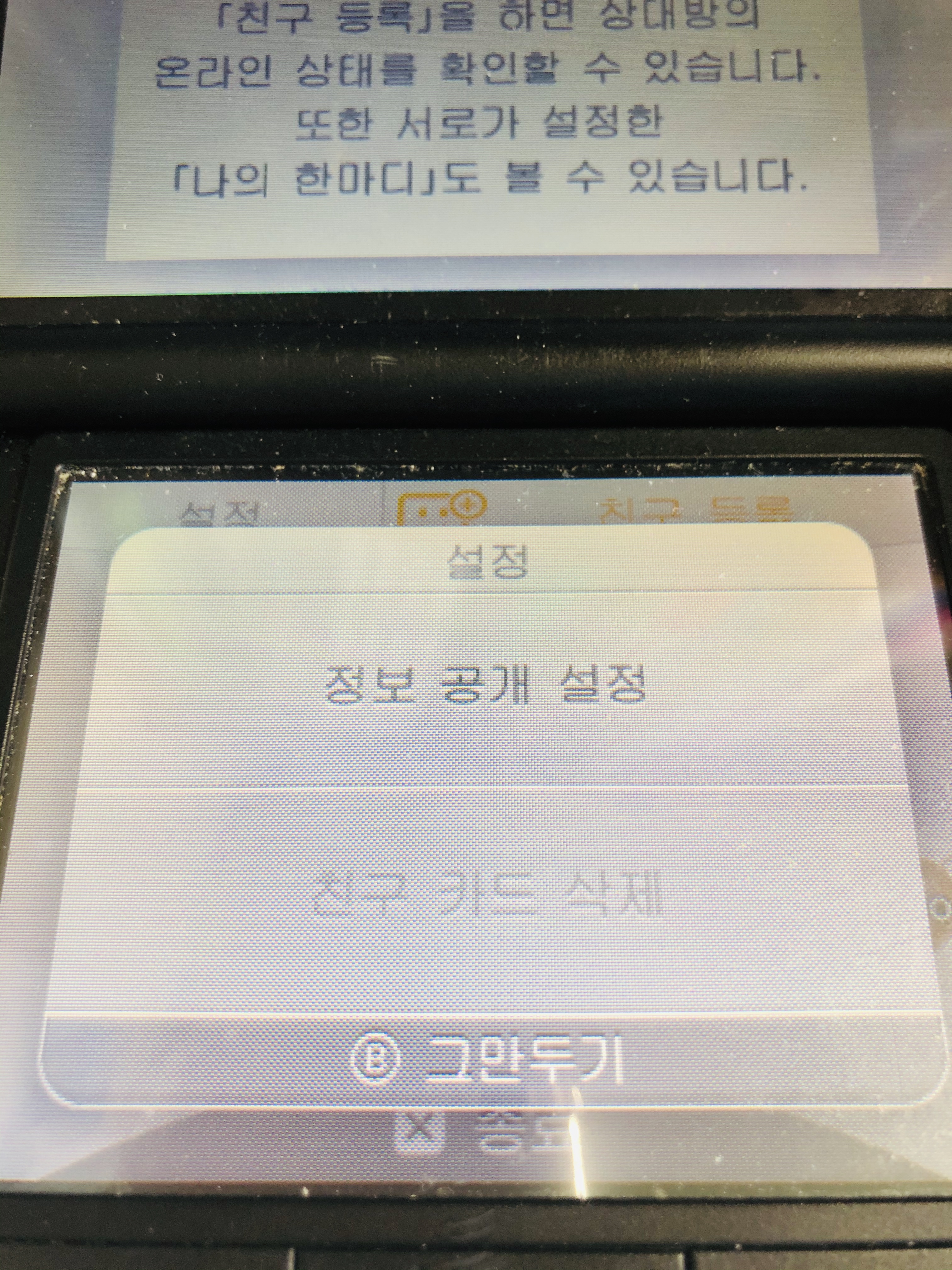
정보 공개 설정을 누릅니다
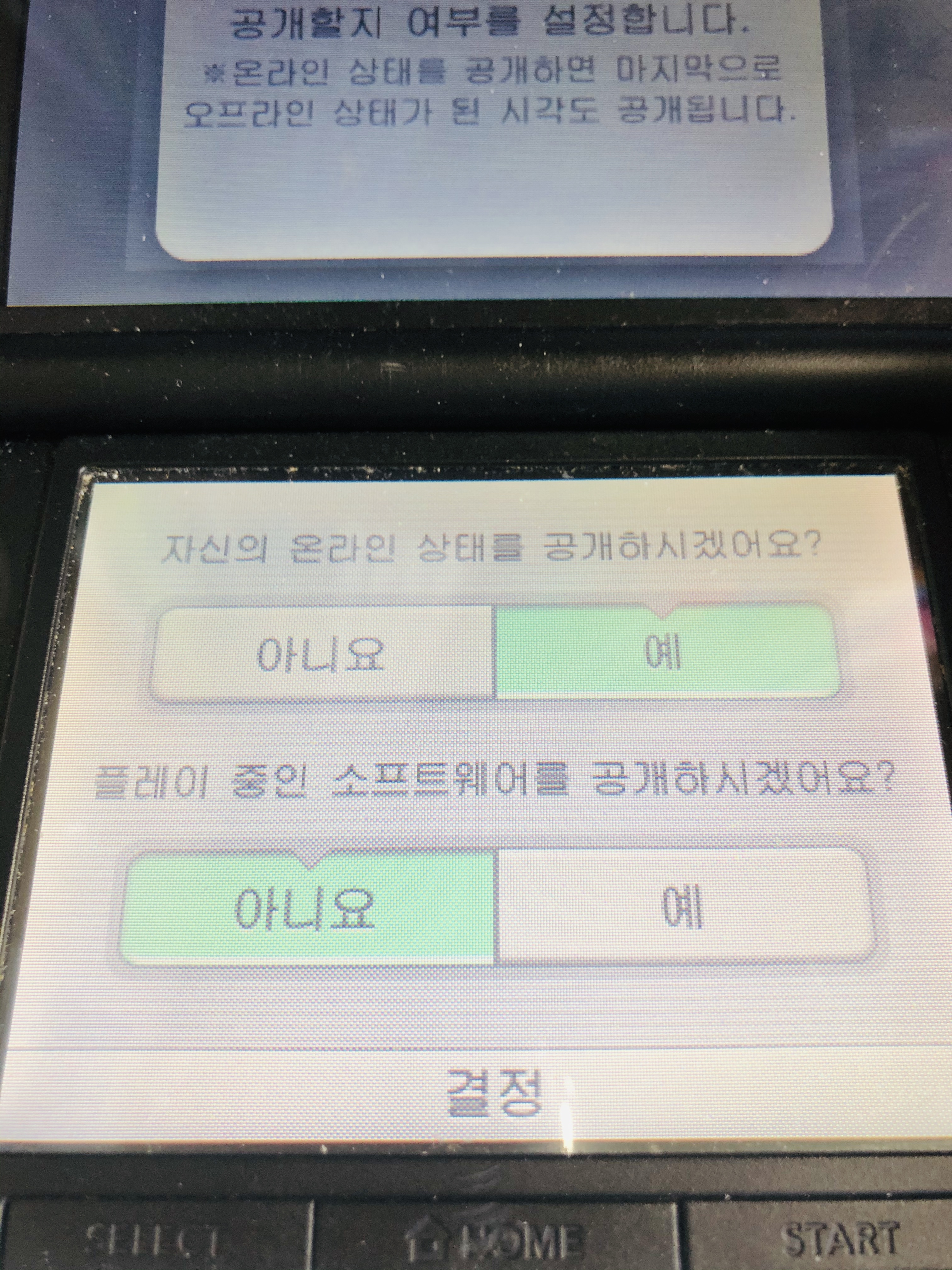
사진과 같이 온라인상태를 공개는 예, 플레이중인 소프트웨어는 아니요로 설정해줍니다

돌아와서 자신의 친구 코드를 확인해준 뒤 이 코드를 메모장에 적어놓습니다.
제 기기는 현재 밴을 먹은 상태라 친구 코드가 뜨지 않으니 사진에 ???로 표시되어있는건 신경쓰지 않으셔도 됩니다.
2. Moveable.sed 파일 생성하기
3DS 본체를 끄고 SD카드를 빼내어 컴퓨터에 연결합니다
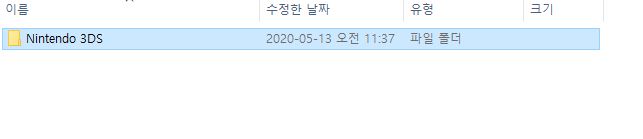
SD카드 안에 Nintendo 3DS 폴더가 있을겁니다 들어가줍니다
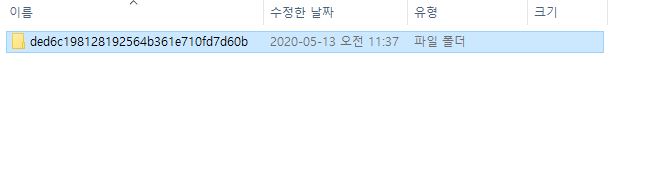
그 안에 이상한 긴 이름의 폴더가 있습니다. 이 폴더의 이름을 복사해서 메모장에 기록해둡니다
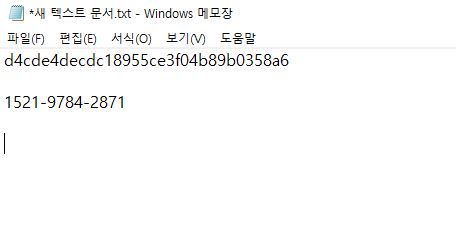
그 다음 아래 사이트에 들어가줍니다.
https://bruteforcemovable.com/
Bruteforce Movable
Download movable.sed and go back to the guide to inject your DSiWare. Thanks to the people who run the bruteforcing script who make this service possible! Download movable.sed Do another device Attention! If you entered your friend code and id0 and are now
bruteforcemovable.com
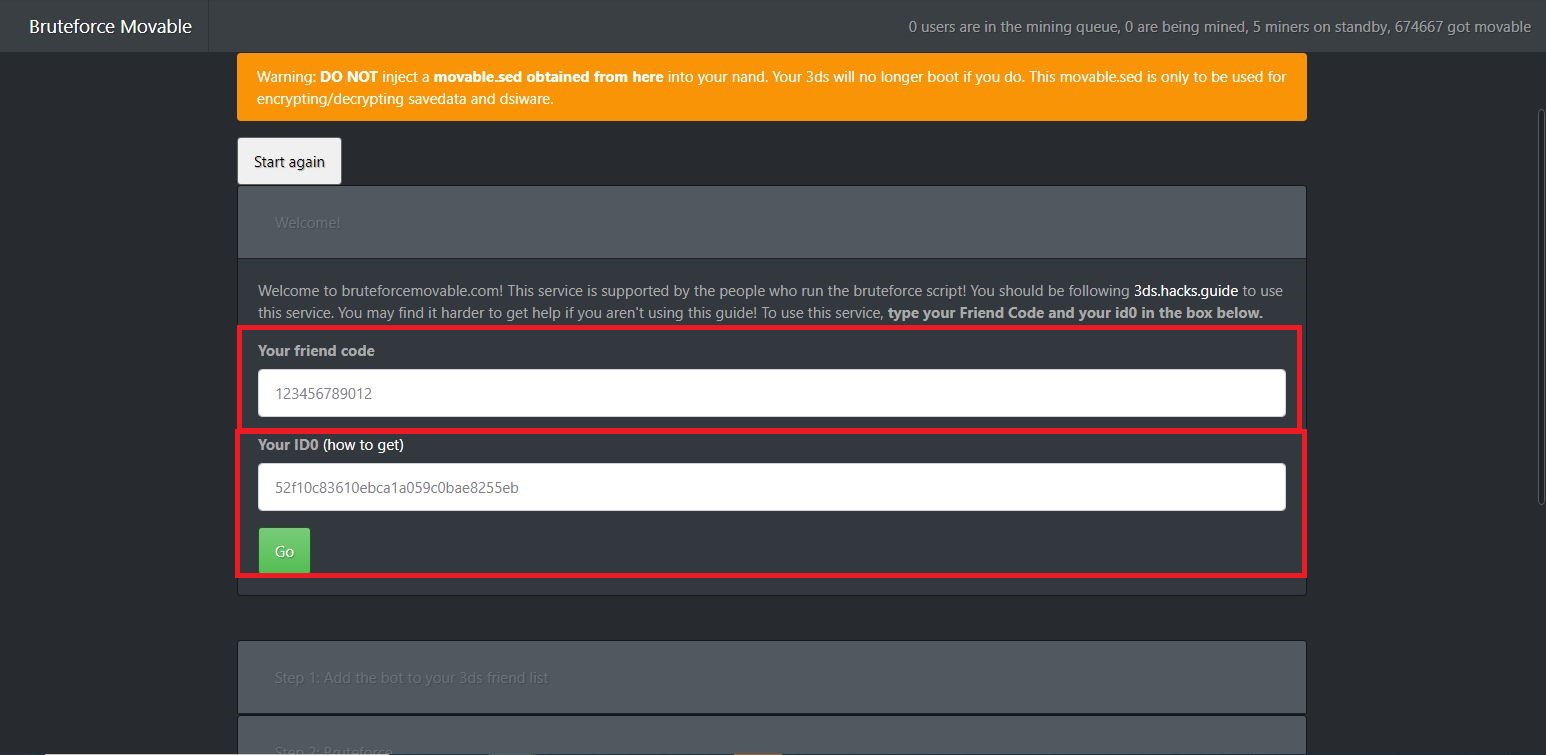
사이트 화면입니다.
Your friend code에 아까 메모장에 적었던 친구코드를 적고
Your ID0에 방금 메모장에 적은 폴더 이름을 붙여넣어줍니다.
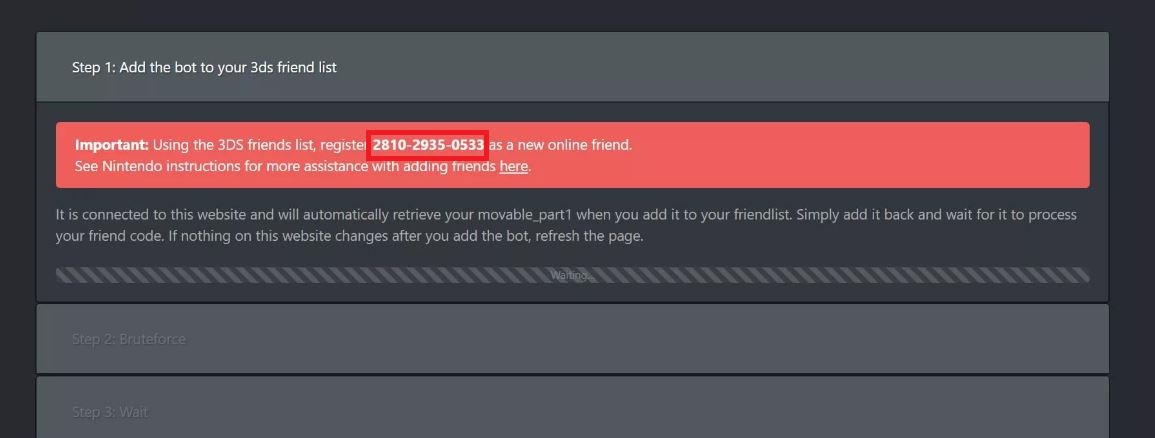
조금 기다려주시고 처리가 완료되면 저렇게 또 다른 친구코드가 부여됩니다.
이제 이 친구코드를 3DS에서 친구추가하겠습니다.
이따가 다시 이 사이트로 돌아와야 하므로 사이트 창은 닫지 않습니다.
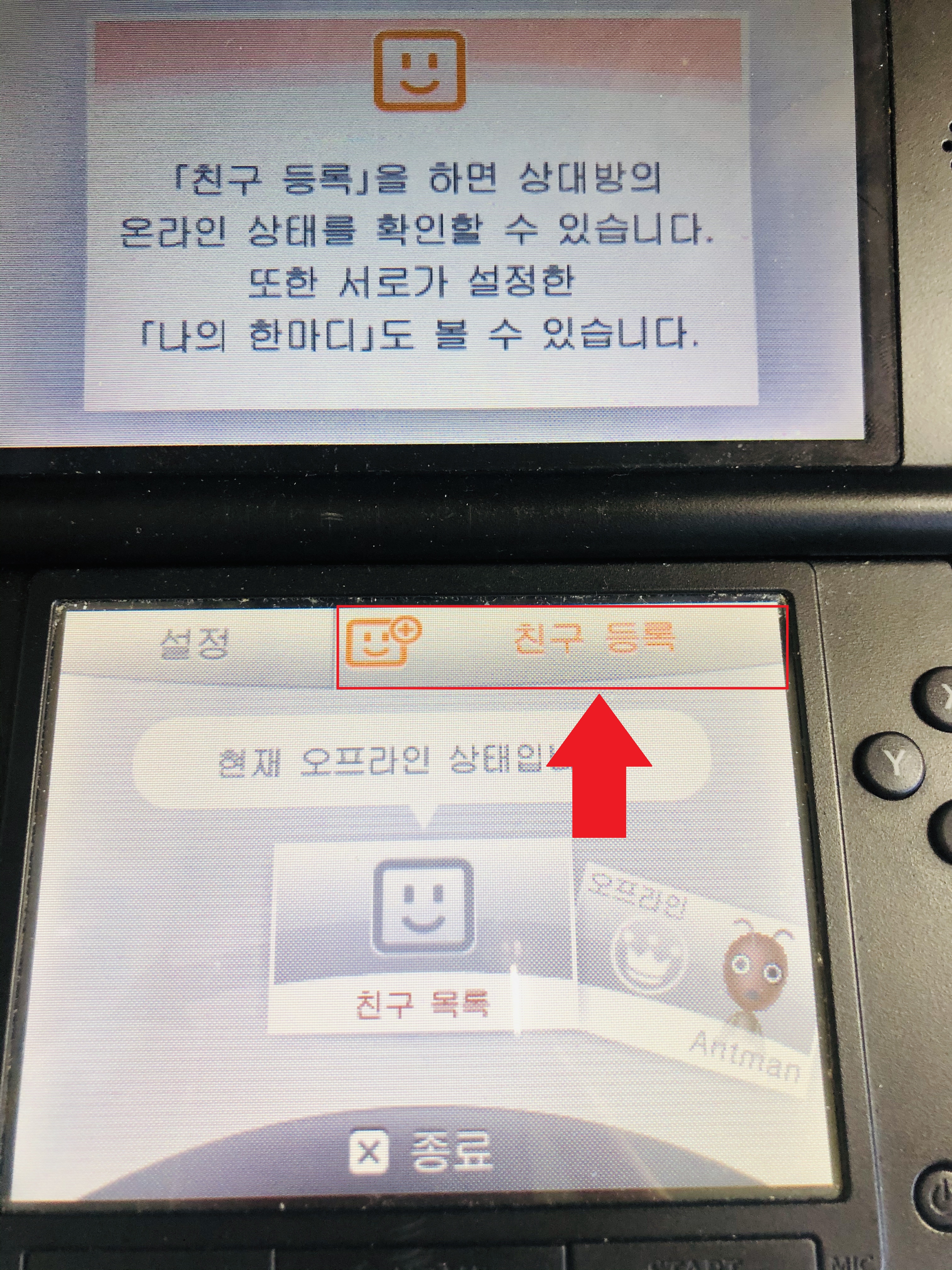
다시 친구목록에 들어가줍니다
그런 다음 친구추가를 눌러줍니다
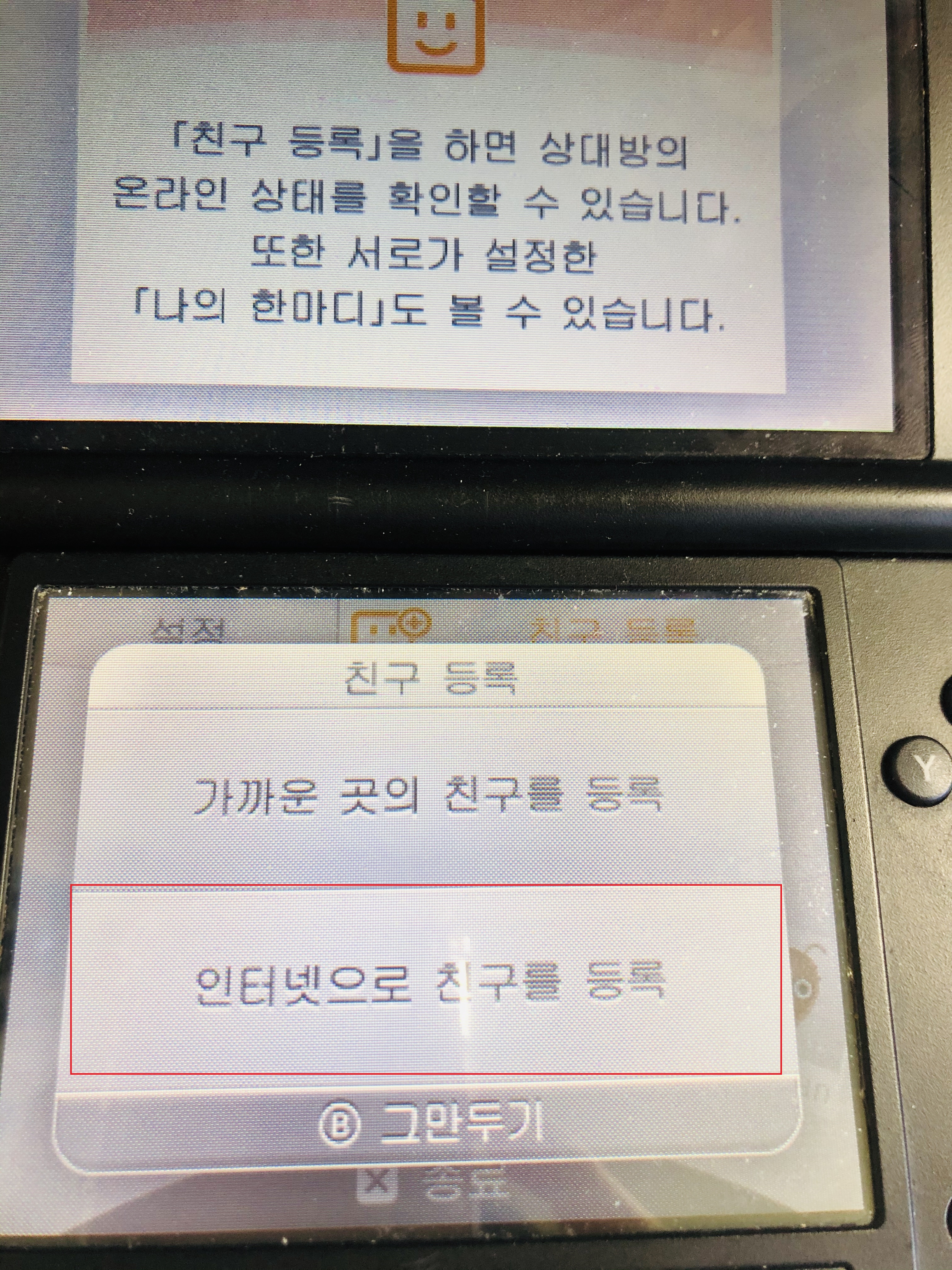
인터넷으로 친구를 등록을 누르고 아까 사이트에 뜬 그 친구코드로 친구를 추가해줍니다
이 때 친구 이름은 bot 으로 합니다
친구추가까지 완료되었으면 3DS 본체 전원을 꺼줍니다
사이트로 다시 돌아와서 보면

이렇게 Step 2로 넘어와있습니다. 안되어있다면 조금 기다리시거나 새로고침을 눌러주세요
Continue를 눌르고 기다립니다.
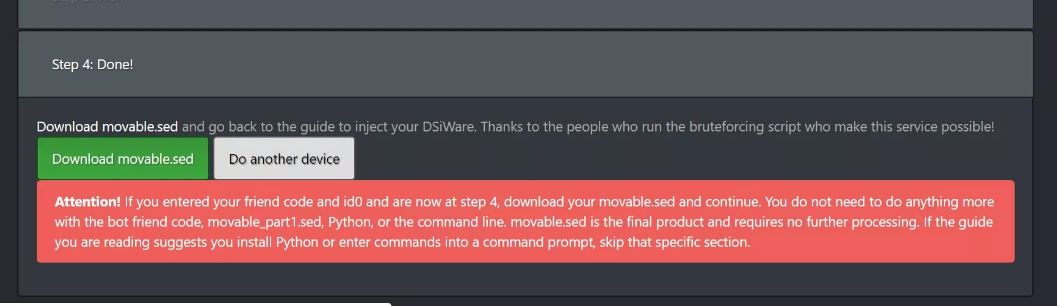
기다리면 Step 4까지 완료됩니다. Download movable.sed를 눌러 파일을 다운로드해줍니다.
파일은 자신이 잘 간수할 수 있는 위치에 다운받아줍니다.
3. 나머지 파일 생성하고 패치하기
아래 사이트에 접속해줍니다
https://bb3.bruteforcemovable.com/
BannerBomb3 TADmuffin Online
Credits This site is provided and maintained by DeadPhoenix8091. BannerBomb3 is made by zoogie. Without him here would be no exploit to run and this site would be a blank page. Thank you for your awesome work! BannerBomb3 Credits: Yellows8 for 3ds ropkit A
bb3.bruteforcemovable.com

사이트 화면입니다.
파일 선택에 아까 다운받았던 movable.sed 파일을 업로드하고 Start를 눌러줍니다.
잠시 기다리면 tadmuffin_out.zip 파일이 다운됩니다.
저장해서 열어줍니다
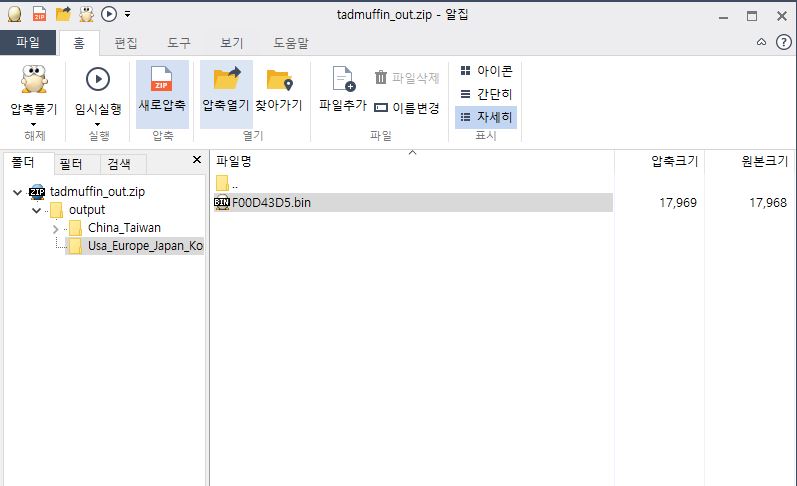
zip 파일 안에 output\Usa_Europe_Japan_Korea 폴더에 있는 F00D43D5.bin 파일을 꺼내 잘 보관해줍니다
3DS에서 SD카드를 빼내 다시 컴퓨터에 연결해줍니다.
그리고 Nintendo 3DS\(긴 이름 폴더)\(긴 이름 폴더)로
긴 이름 폴더 안에 긴 이름폴더가 두개 있을겁니다.
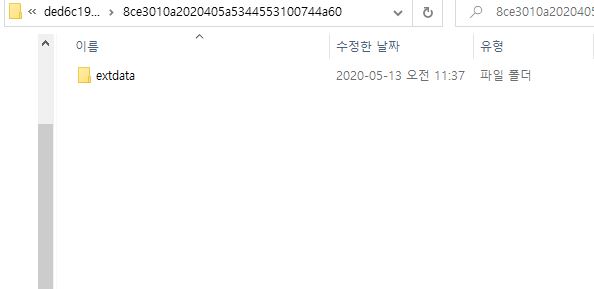
들어가주면 extdata 폴더밖에 없습니다.
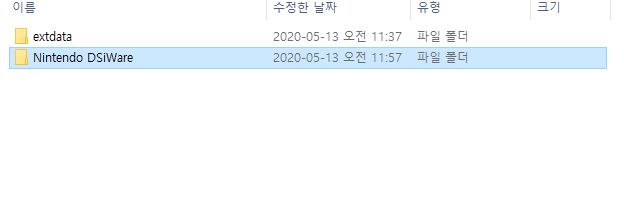
새 폴더를 만들어주시고 이름은 Nintendo DSiWare로 해줍니다. 폴더 이름은 중요하니 틀리지 않게 해주세요
그리고 그 안에 아까 생성한 F00D43D5.bin 파일을 넣어줍니다
여기까지 했으면 다시 SD카드를 3DS에 넣고 3DS 전원을 켜줍니다.
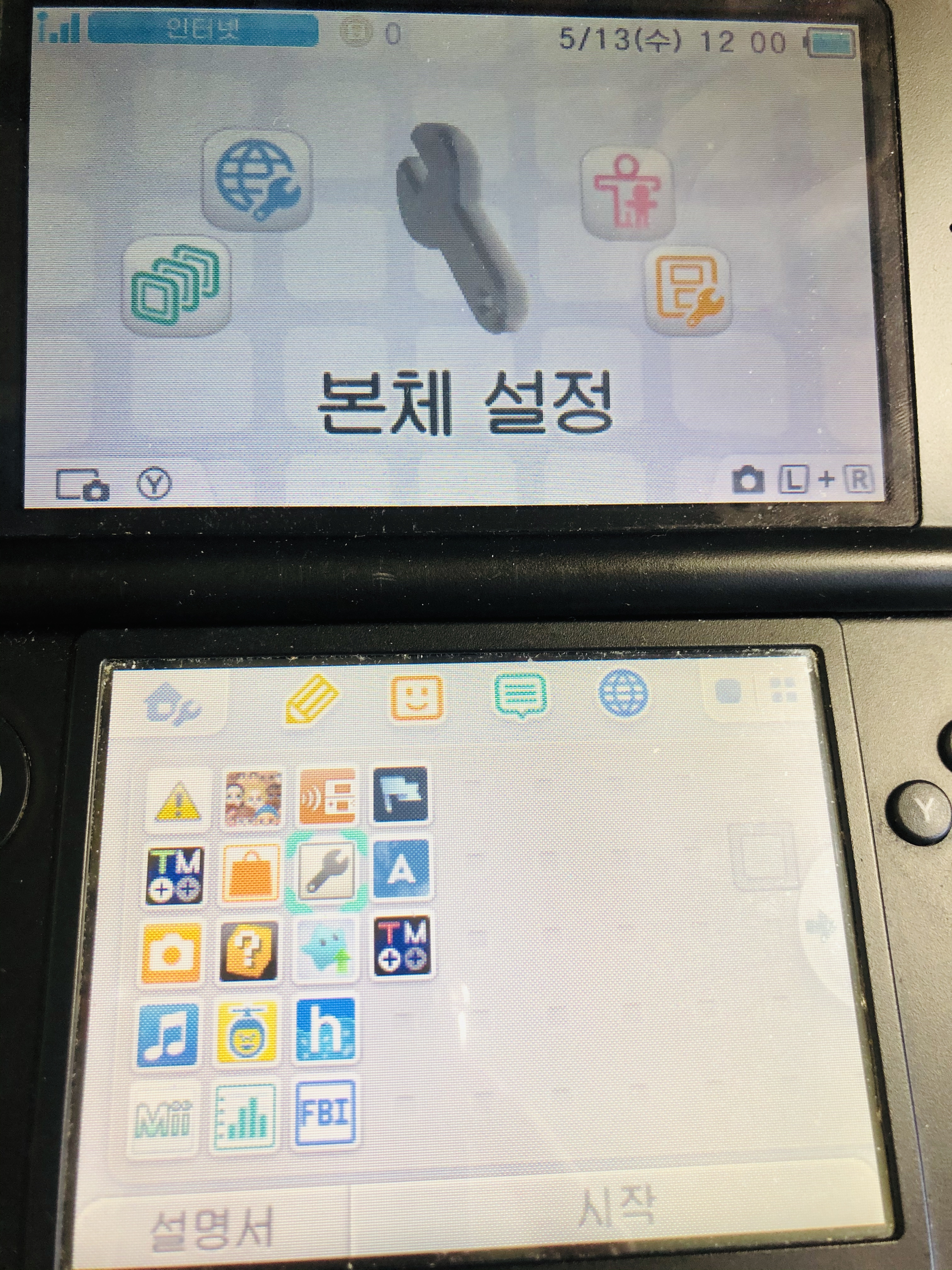

본체 설정-데이터관리로 들어와줍니다
DSi Ware 데이터관리를 눌러줍니다
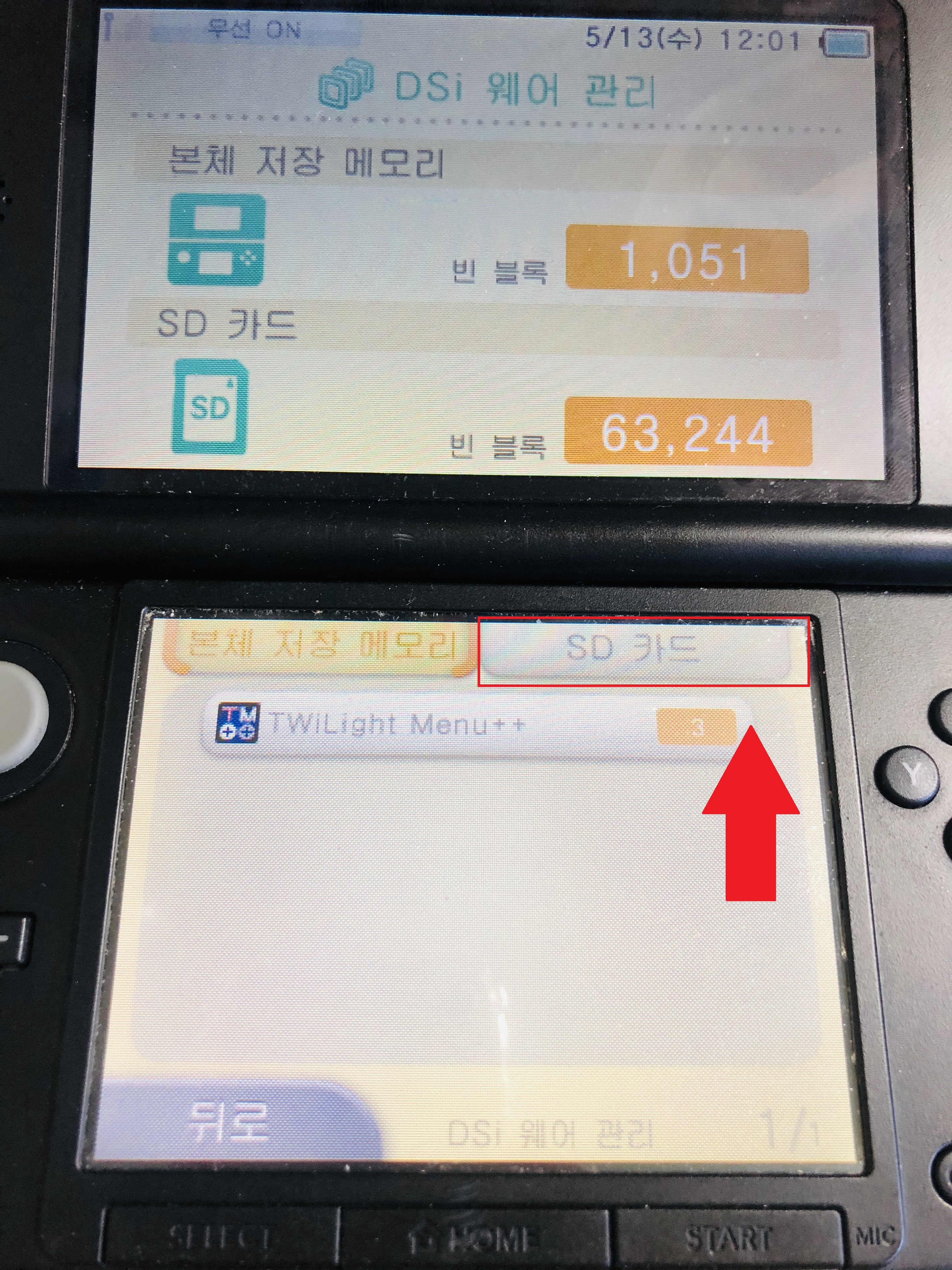
여러분들은 본체 저장 메모리에 아무것도 없을겁니다. 사진에 나온 TWiLight Menu++는 신경쓰지 않으셔도 됩니다
SD카드를 눌러줍니다.

그럼 사진과 같이 아래가 보라색으로 변하면서 오류가 날겁니다.

오류가 발생했다면서 시스템을 재시작한다고 뜹니다.
OK를 누르고 껏다 켜지면 다시 꺼서 SD카드를 빼고 컴퓨터에 연결해줍니다.
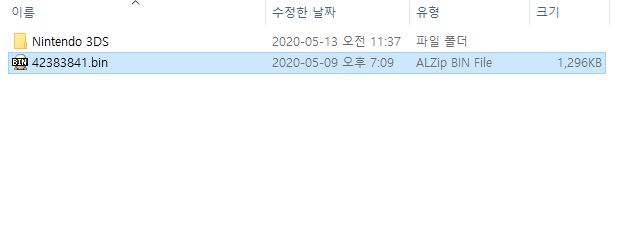
그럼 이렇게 SD카드에 42383841.bin 파일이 생성된것을 확인할 수 있습니다.
아래 사이트에 접속해줍니다.
https://fredtool.bruteforcemovable.com/
Fredtool Online
To resolve this, please first double check your id0. If there was more than one 32-character folder in your "Nintendo 3DS" folder, please be sure you followed the process to obtain the correct id0. If you are sure your id0 was correct, you will need to for
fredtool.bruteforcemovable.com
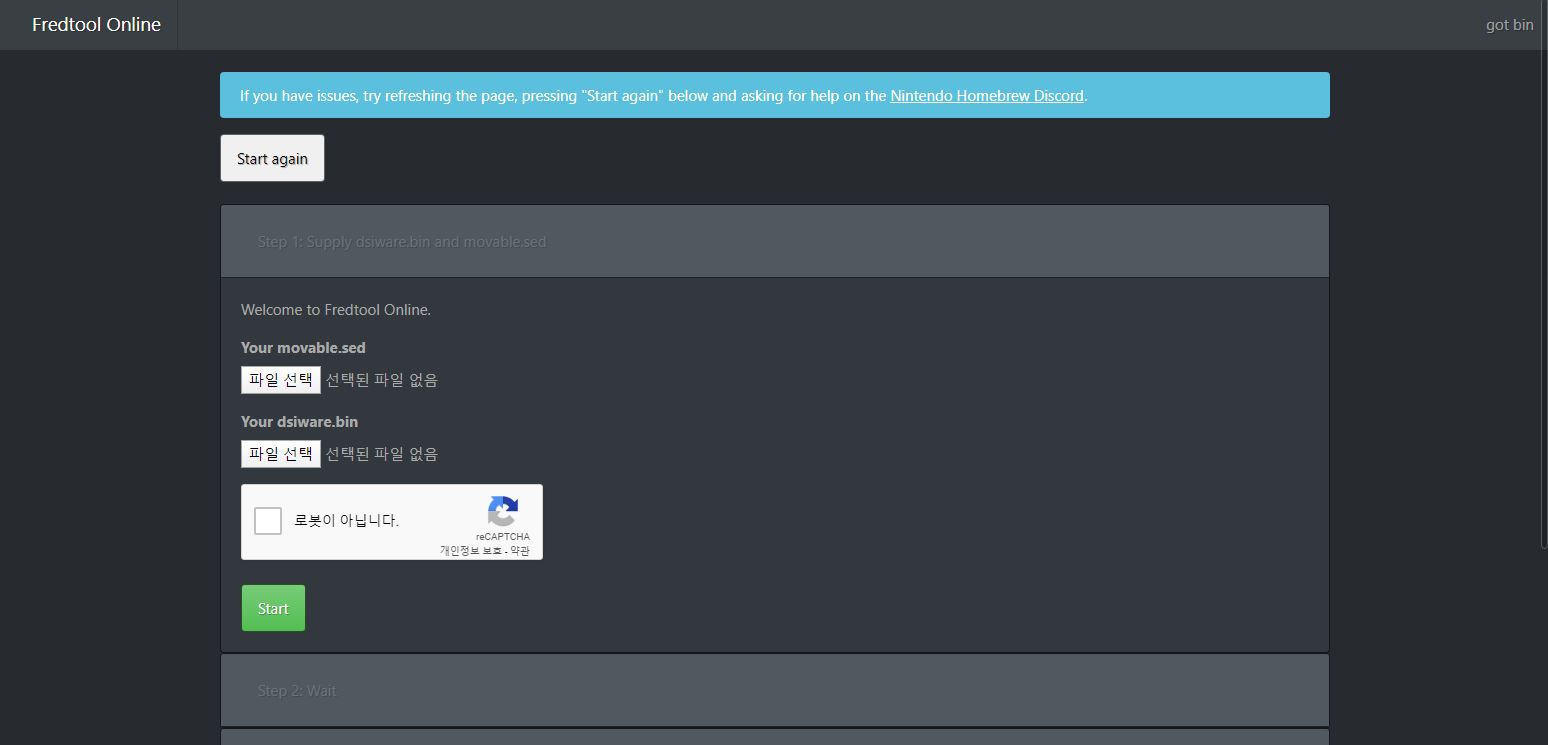
Your movable.sed에 아까 생성했던 movable.sed 파일을 업로드해주고
Your dsiware.bin에 방금 만들어진 42383841.bin 파일을 업로드해준 뒤 로봇이 아닙니다를 체크하고 Start를 눌러줍니다
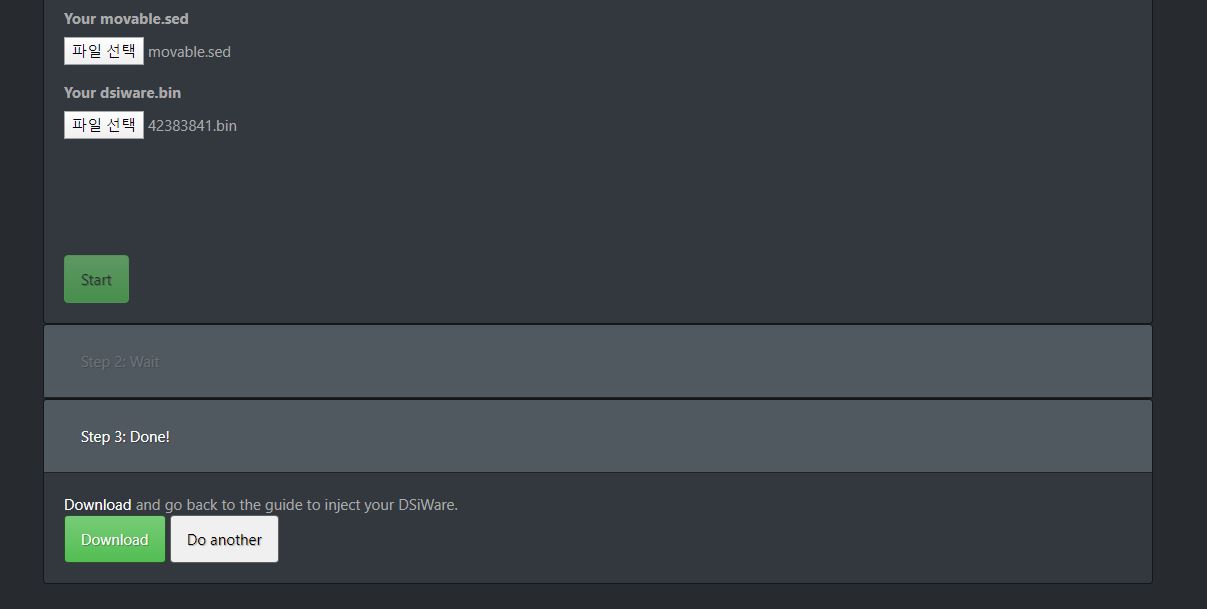
잠시 기다리고 끝나면 Download를 눌러 fredtool_output파일을 저장해줍니다
SD카드로 와서 SD카드\Nintendo 3DS\(긴이름폴더)\(긴이름폴더)\Nintendo DSiWare 폴더로 가준 뒤
F00D43D5.bin을 삭제해줍니다
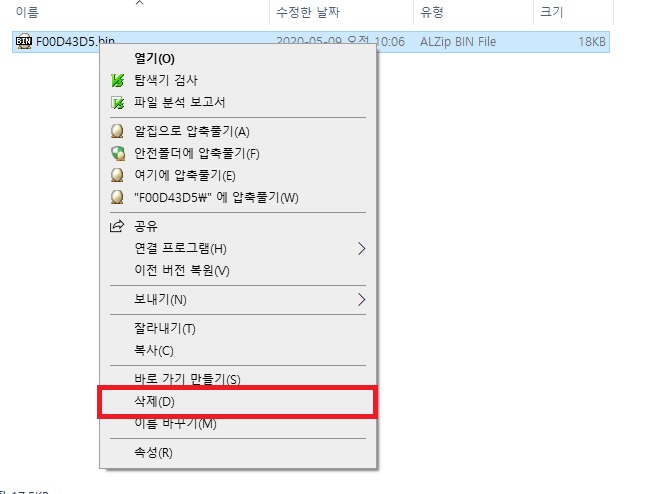
그런 뒤, 아까 받은 fredtool_output.zip 파일을 열어줍니다.

zip 파일 output\hax 안에 42383841.bin 파일이 있습니다. 이 파일을 아까 F00D43D5.bin을 삭제했던
SD카드\Nintendo 3DS\(긴이름폴더)\(긴이름폴더)\Nintendo DSiWare에 넣어줍니다.
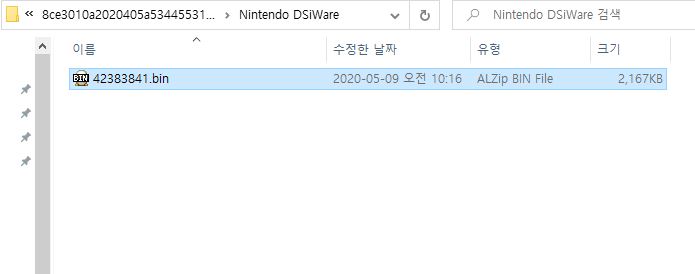
다 되었으면
이제 아래 링크에서 배너밤 파일을 받아줍니다
https://drive.google.com/file/d/1ZT8lzfZSy8EgPcBLyhlYnx7fVIcxXGAa/view
Bannerbomb3-AIO-11.13.zip
drive.google.com
파일을 받았으면 아래와 같이 SD카드에 폴더 구조를 유지한 채 Bannerbomb zip파일 내용물들을 압축풀어줍니다
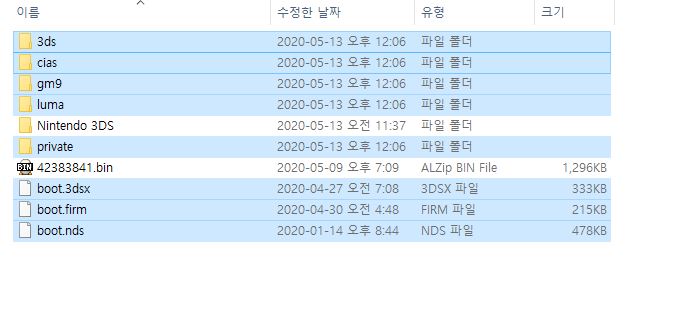
4. Bannerbomb 설치하기
SD카드를 다시 3DS에 넣고 전원을 켠 뒤 설정에 들어와줍니다
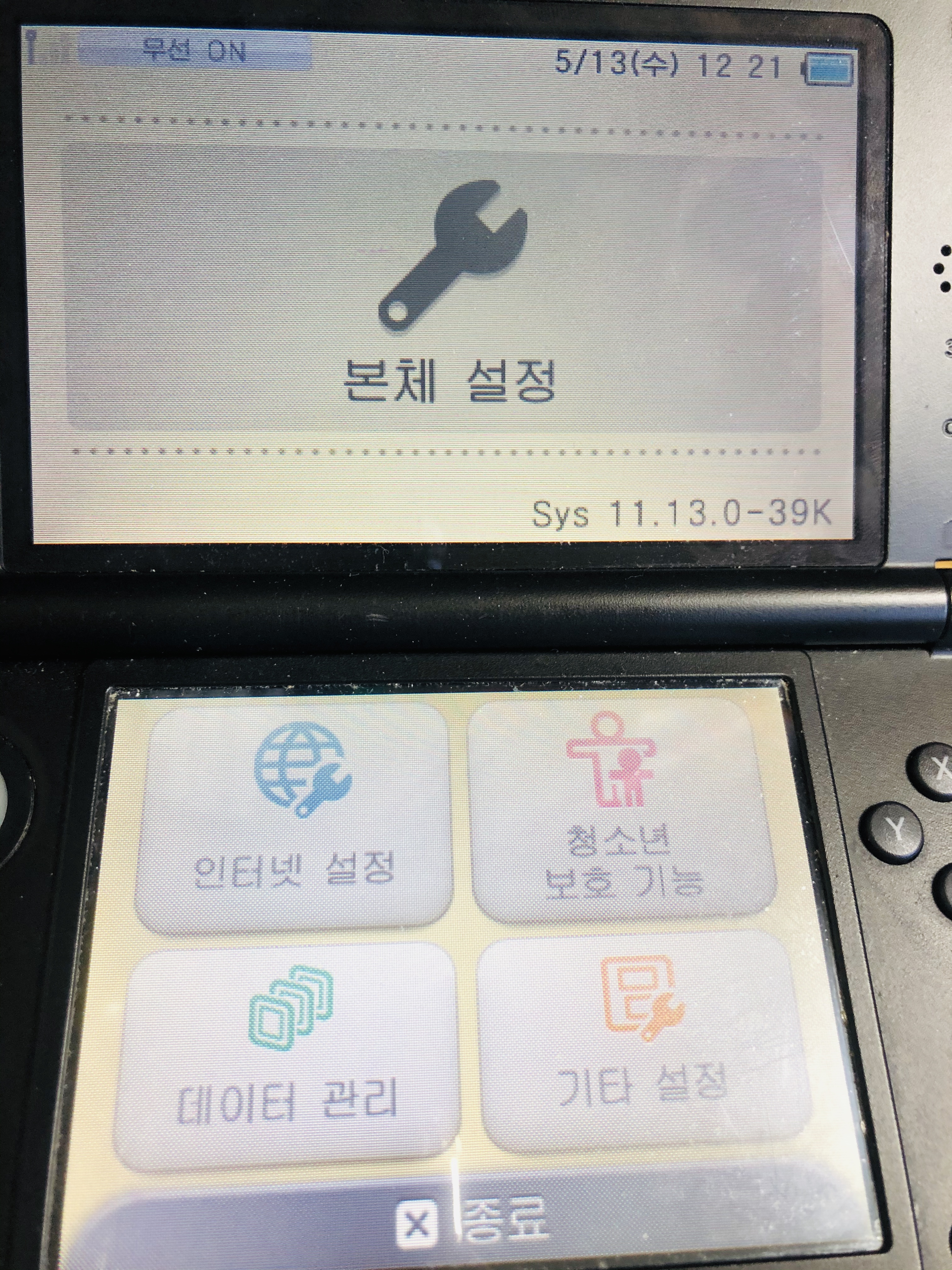
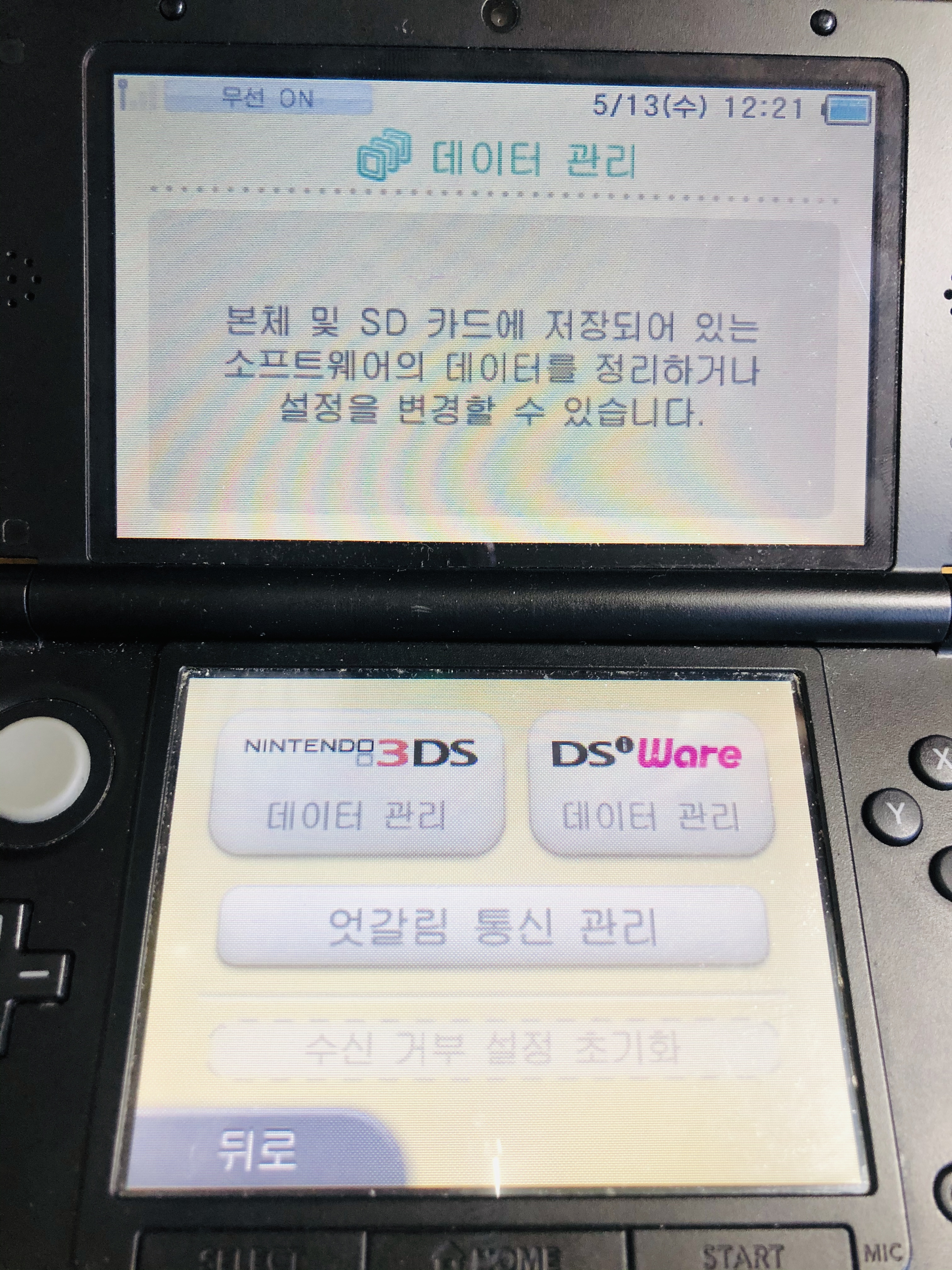
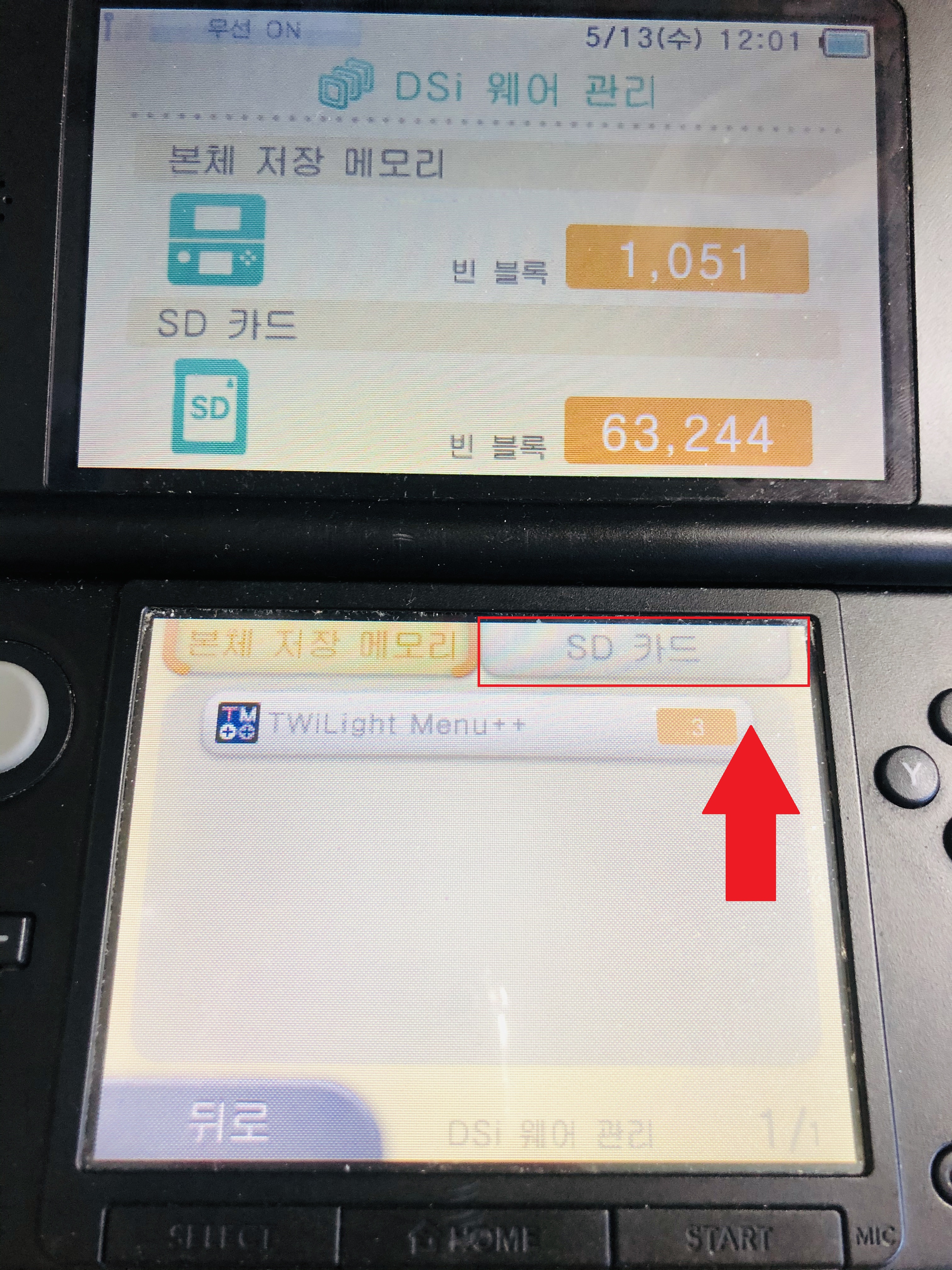
아까처럼 DSiWare 데이터 관리로 들어와줍니다
그런 다음 SD카드를 눌러줍니다
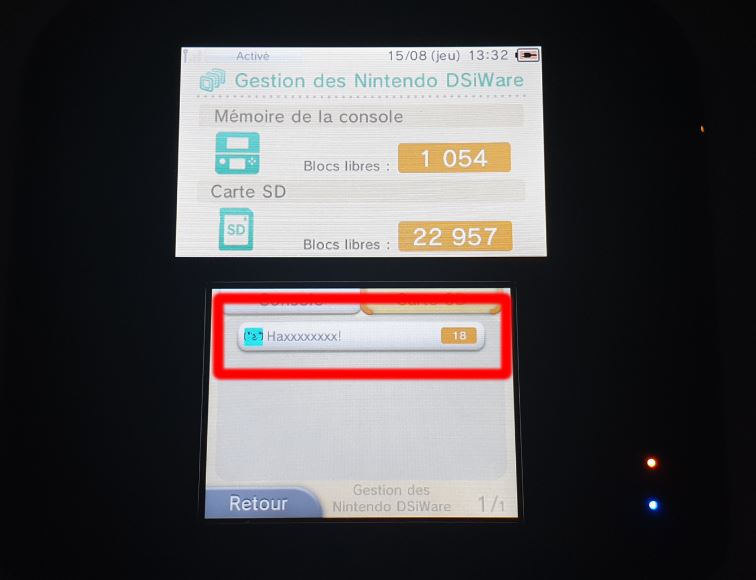
그러면 Haxxxxxxxx! 가 있습니다. 이걸 누르면 창이 뜰텐데 복사를 눌러 본체내부에 복사해주고 설정창으로 돌아와줍니다
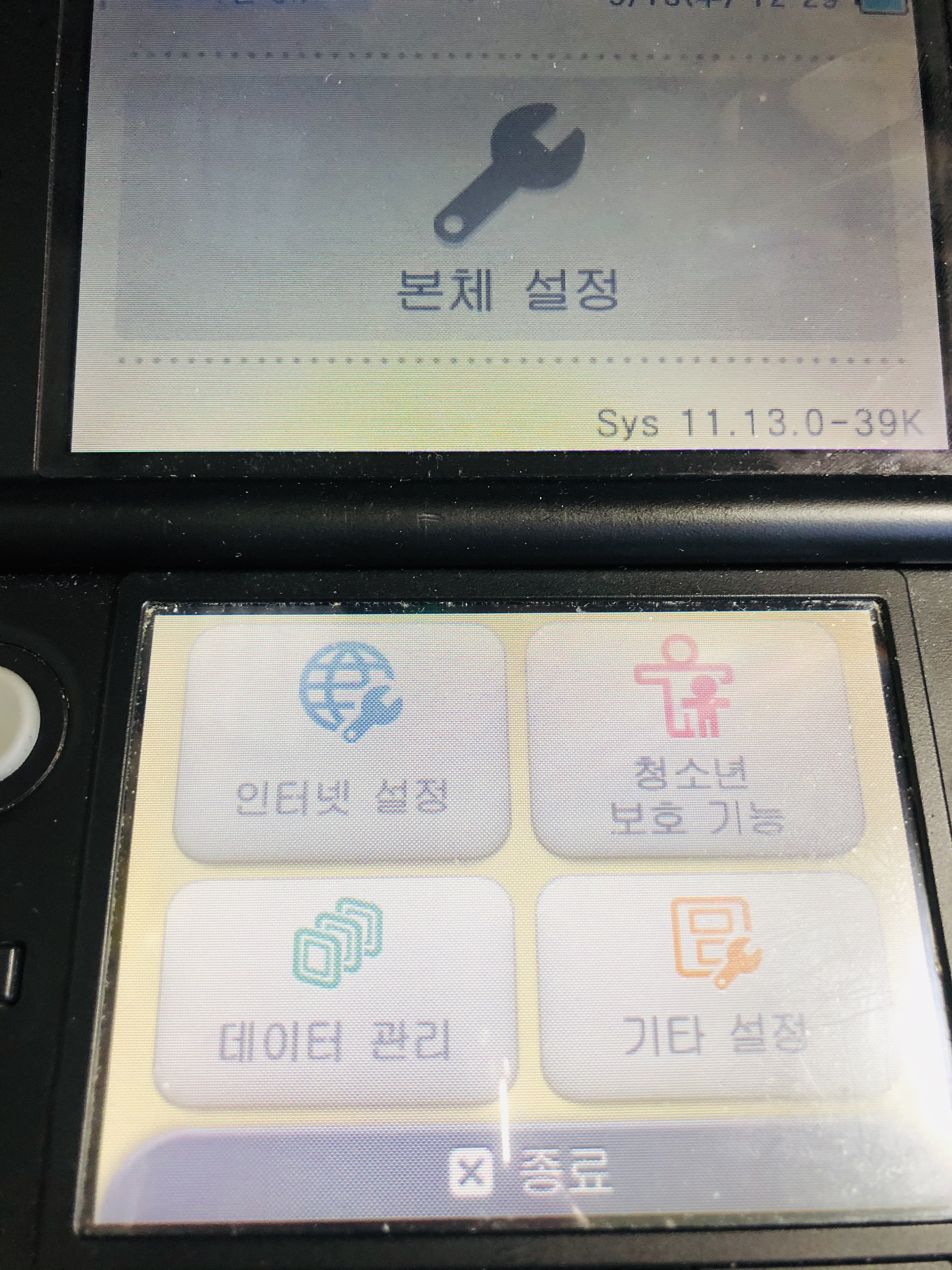
설정창으로 돌아와
인터넷 설정을 눌러줍니다
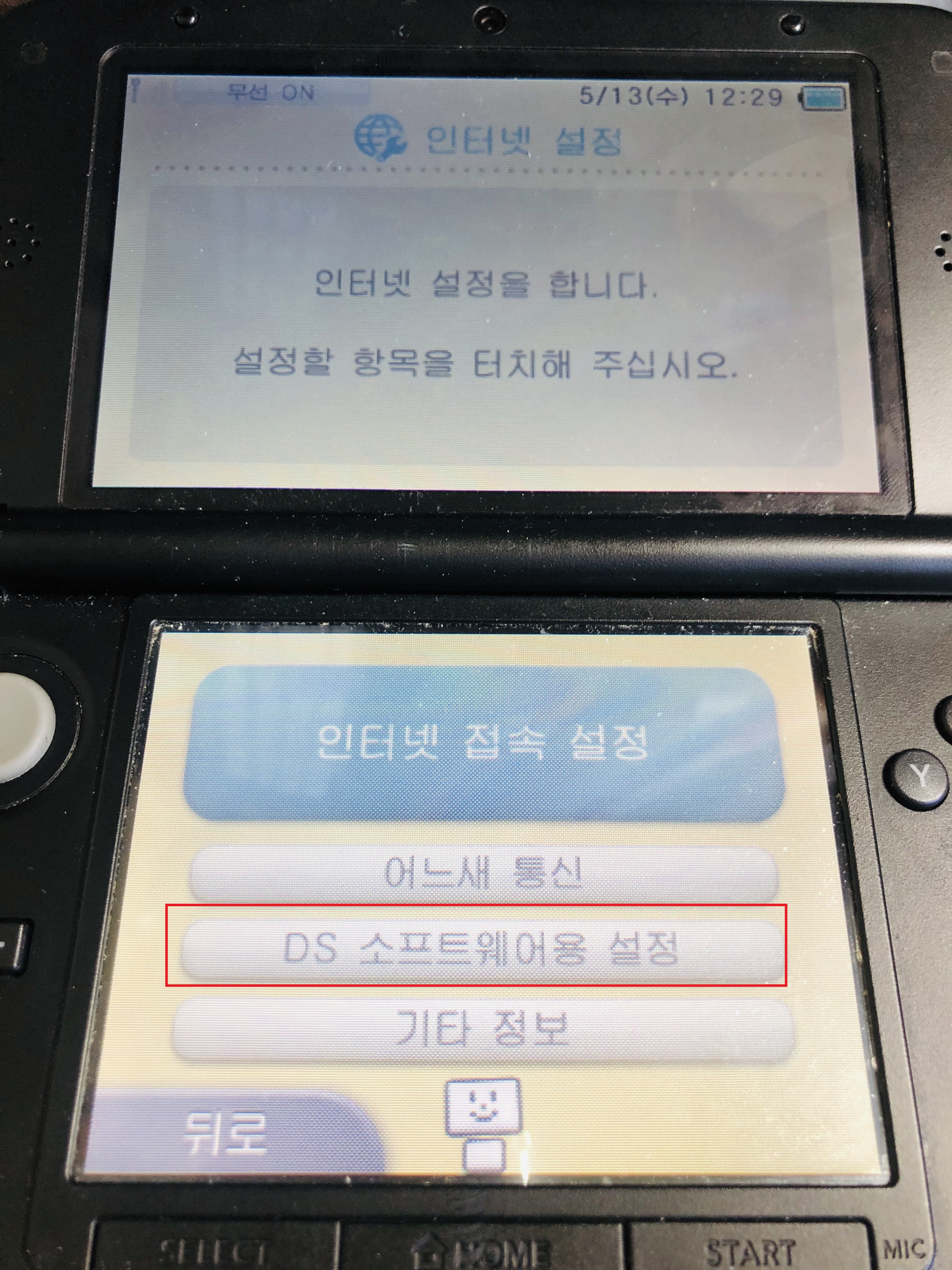
DS 소프트웨어용 설정을 눌러줍니다

그러면 갑자기 DS게임 하나가 실행됩니다.
아래 つき(쯔기, 다음)를 눌러줍니다

또 눌러줍니다

오른손을 눌러줍니다

OK 누르고

다음을 눌러줍니다

또 다음
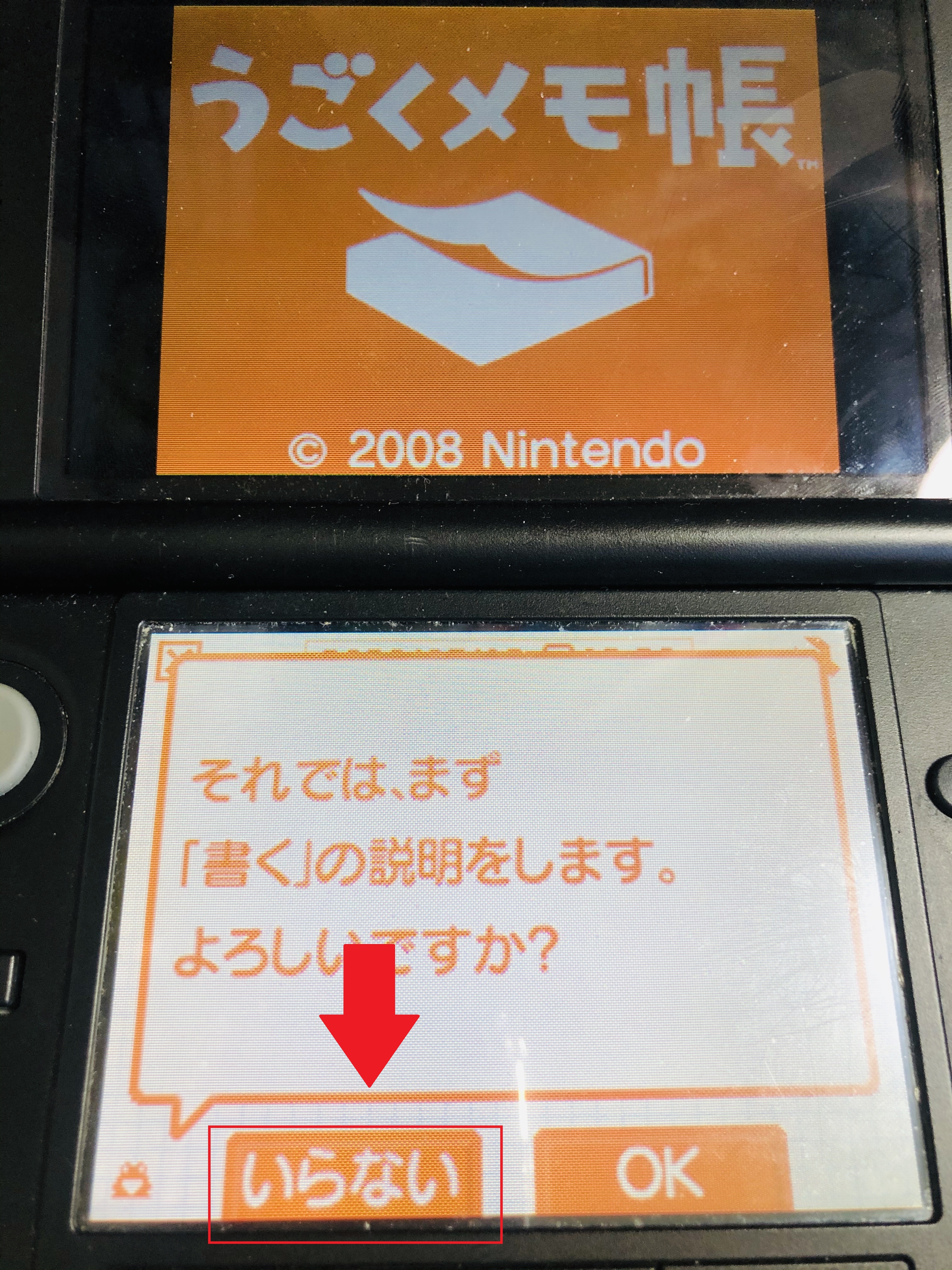
왼쪽의 しらない(시라나이, 모른다)를 눌러줍니다
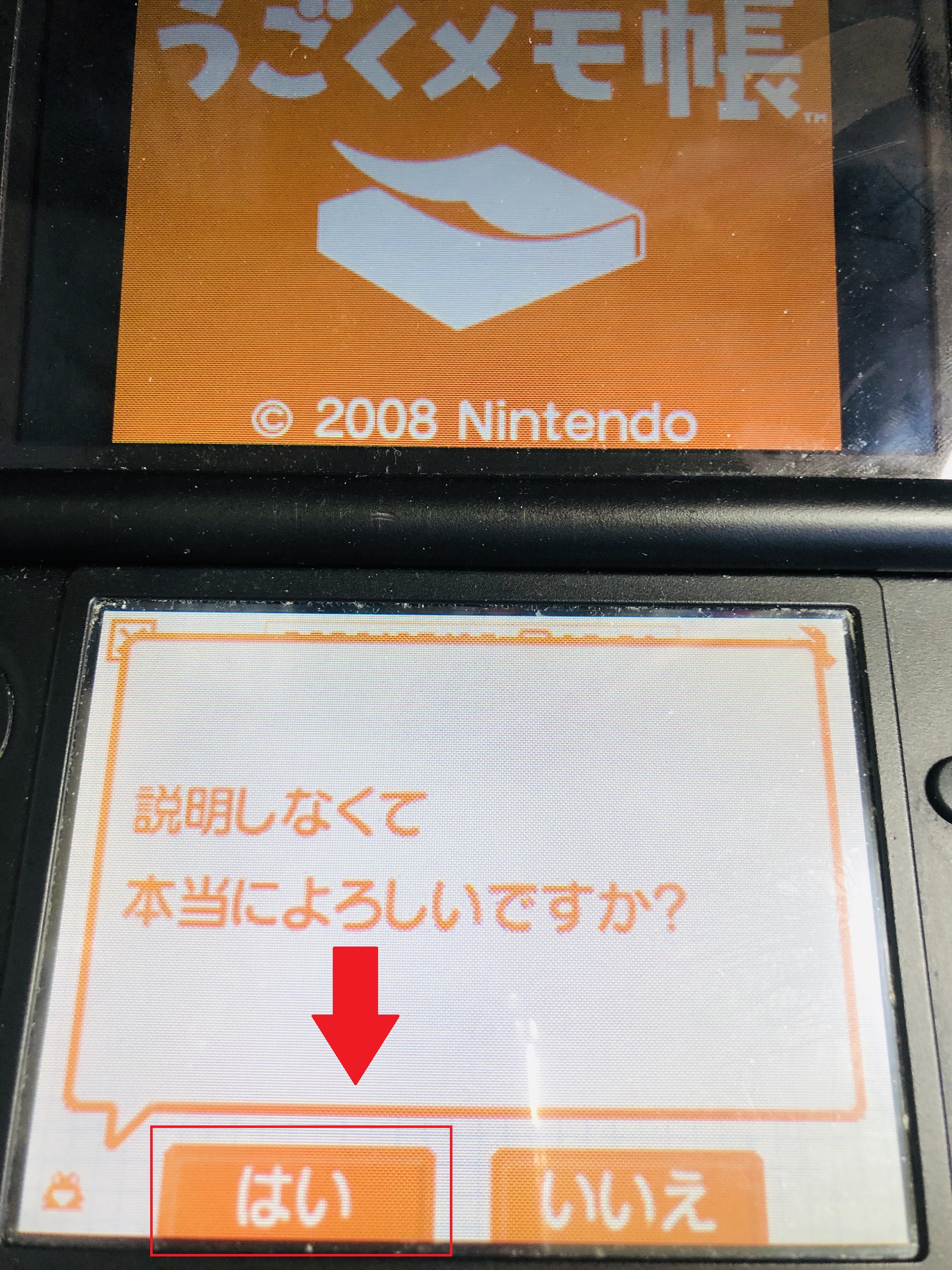
はい(하이, 알겠습니다)를 눌러줍니다.



OK를 누르고 계속계속 진행하시면
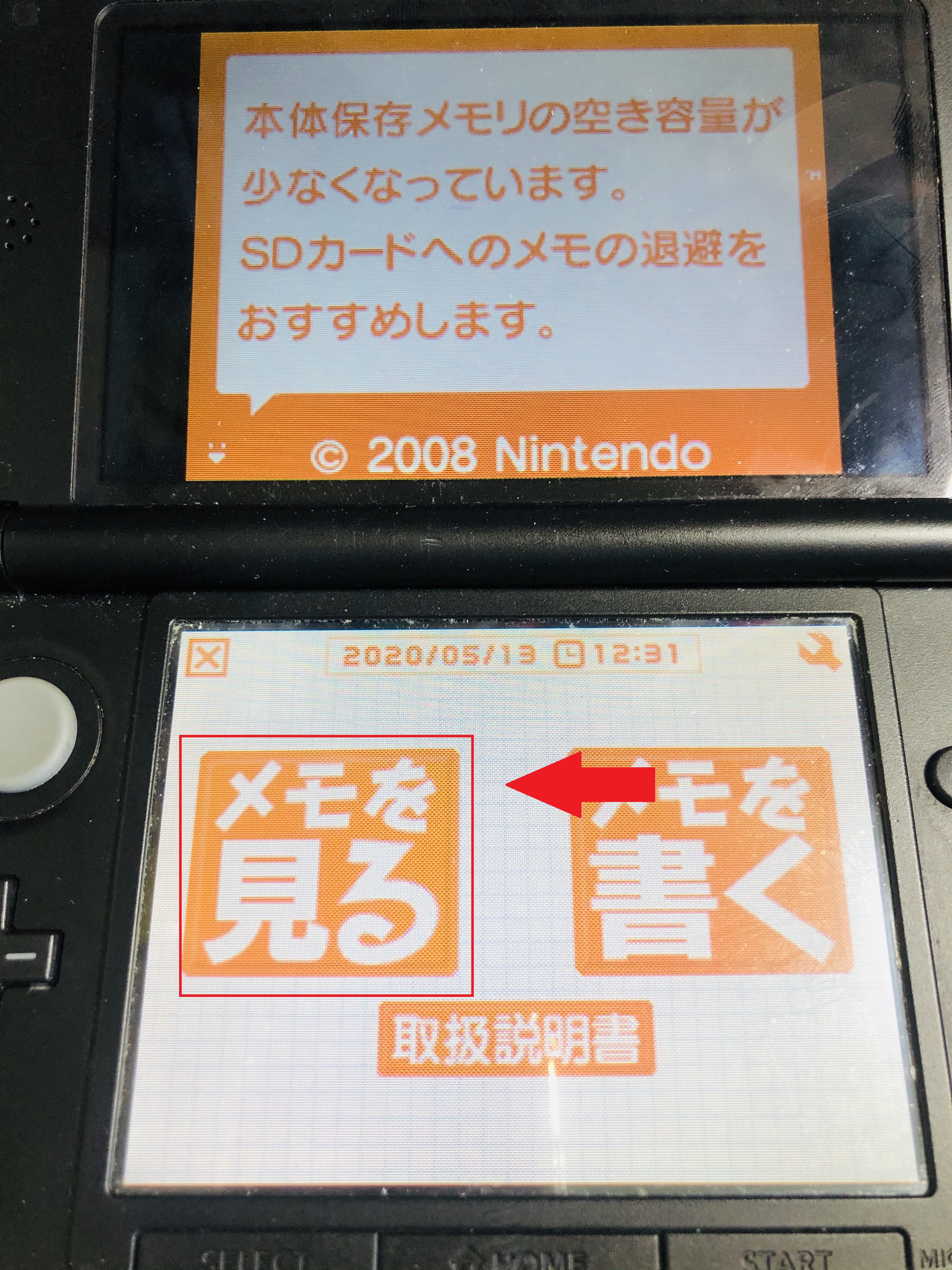
메뉴가 뜨는데 メモを見る(메모워미루, 메모 보기)를 누릅니다
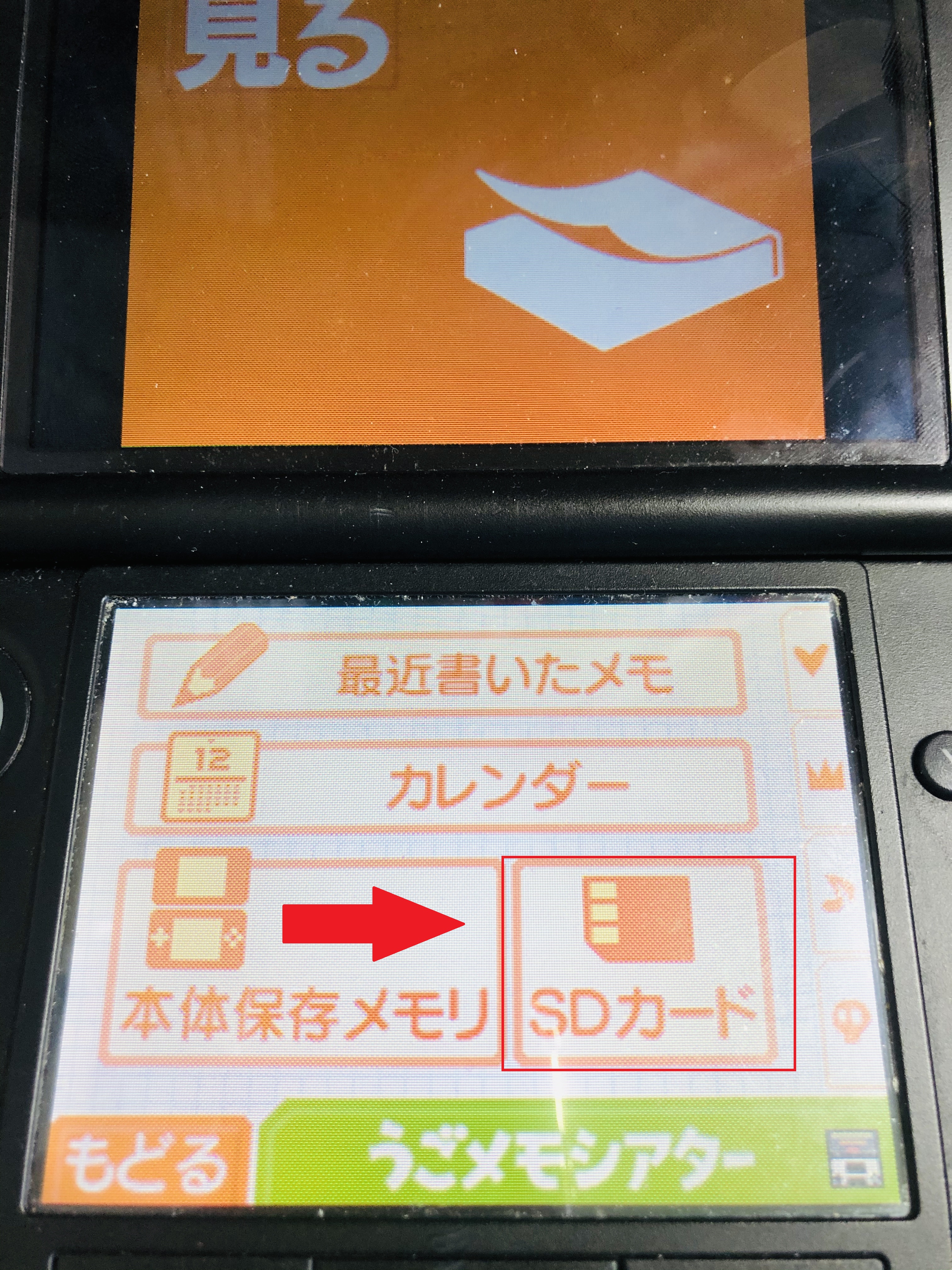
SD카드를 누릅니다
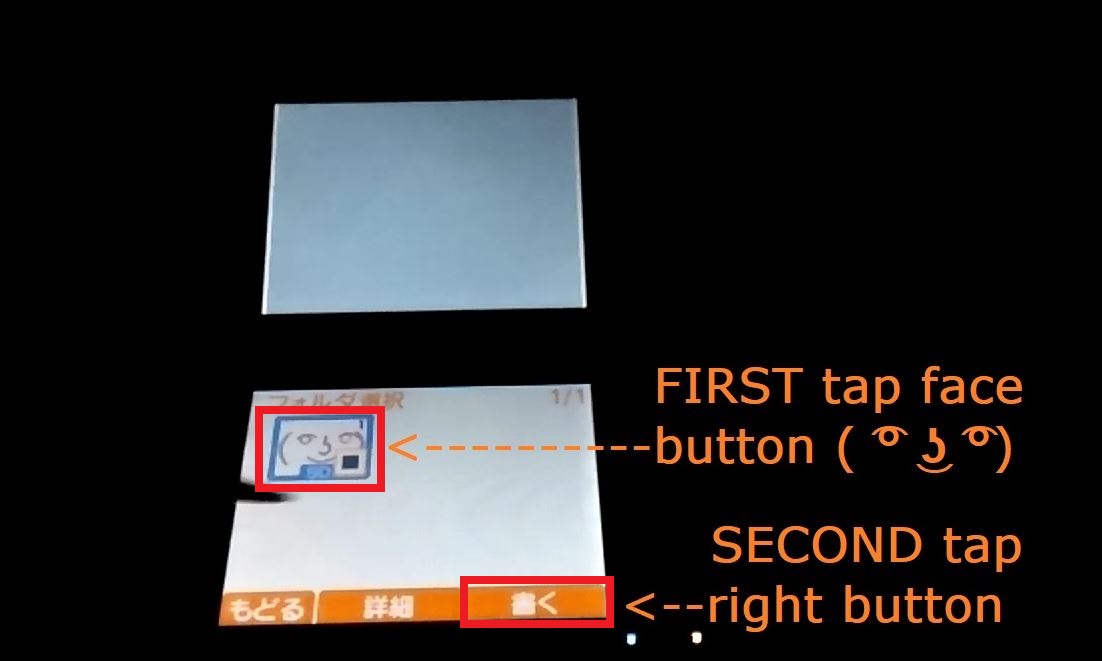
사람얼굴그림을 한 번 누른 뒤 書く(카쿠, 쓰기)를 누릅니다
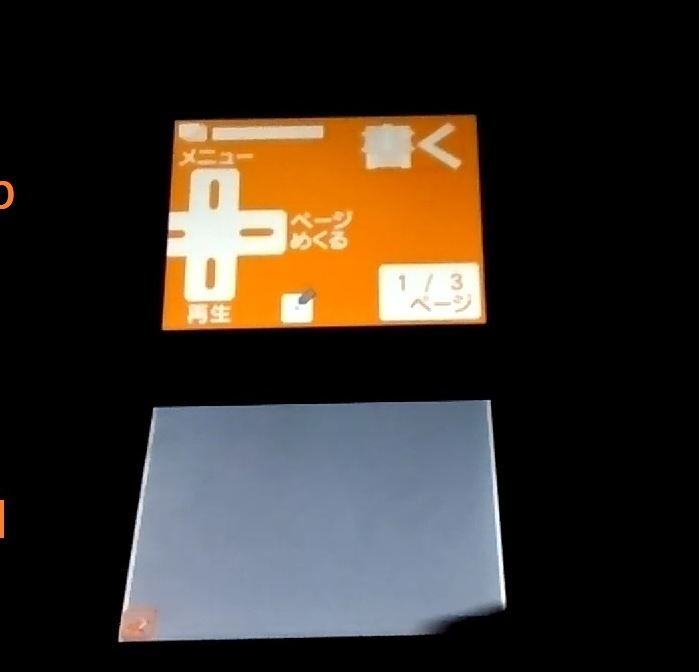
그럼 이런 화면이 나타나게 되는데 여기서 본체의 십자키 위 버튼을 눌러줍니다
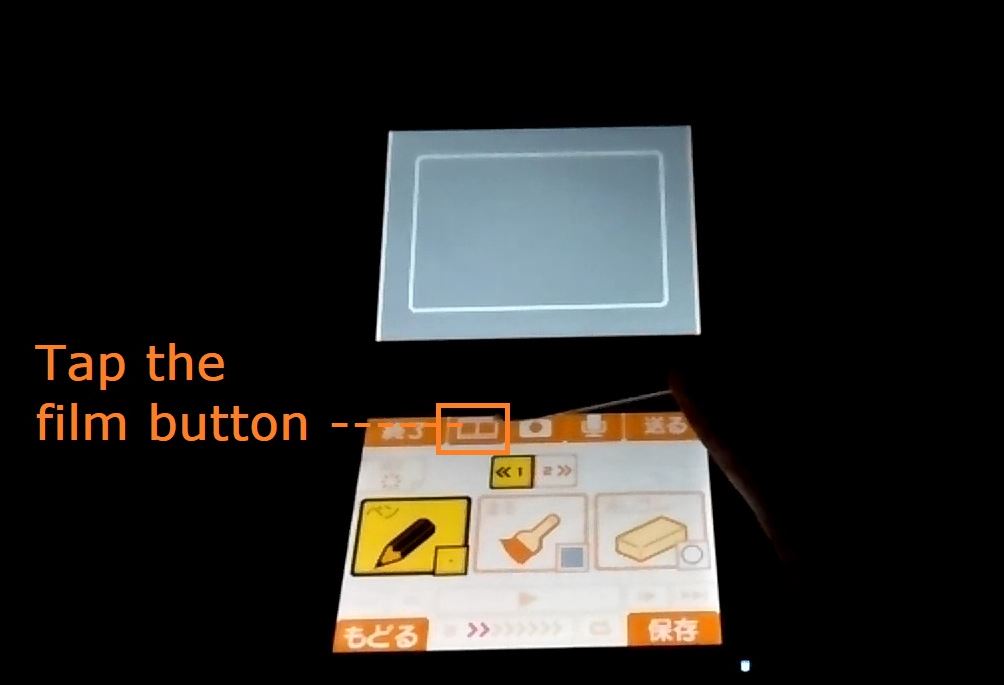
그럼 이런 화면이 나오는데 저기 표시된 영화필름 모양의 버튼을 눌러줍니다
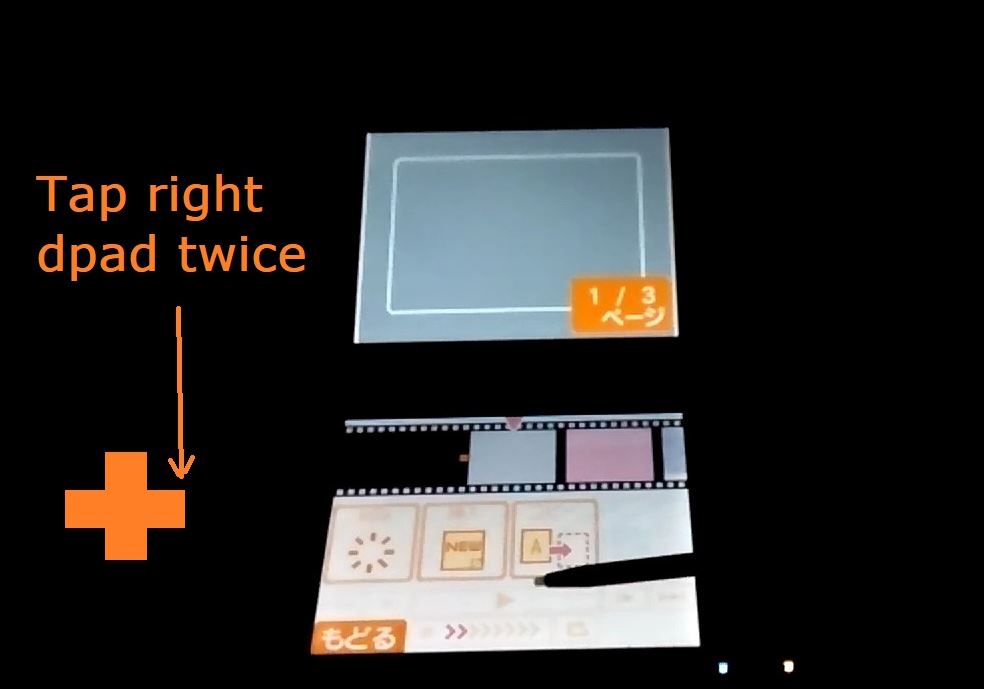
본체의 십자키 오른쪽 버튼을 두번 눌러 맨 오른쪽그림으로 넘어간 후
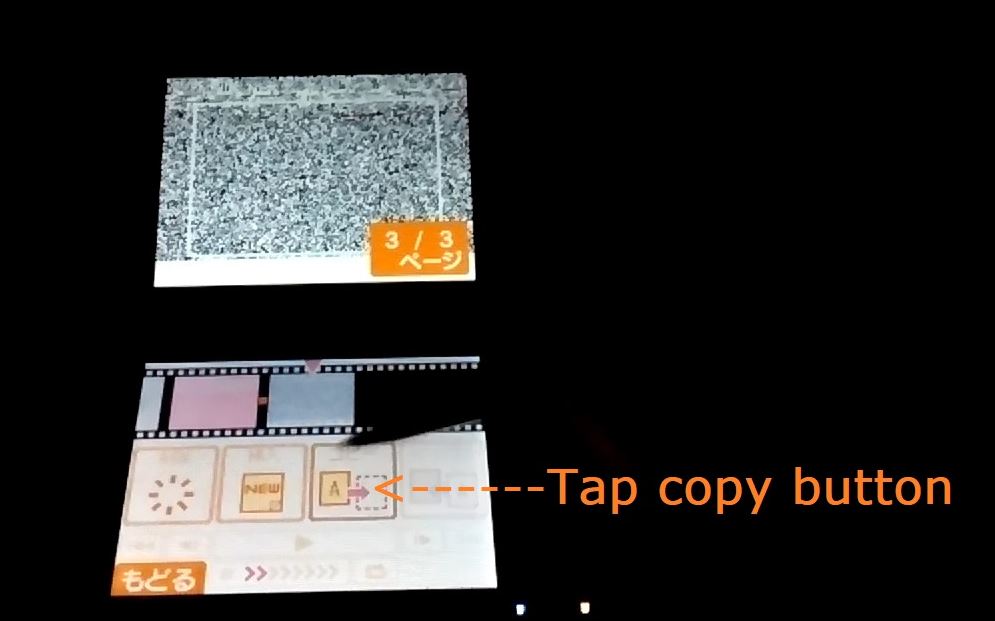
사진에 표시된 복사 버튼을 눌러 복사를 해준다음
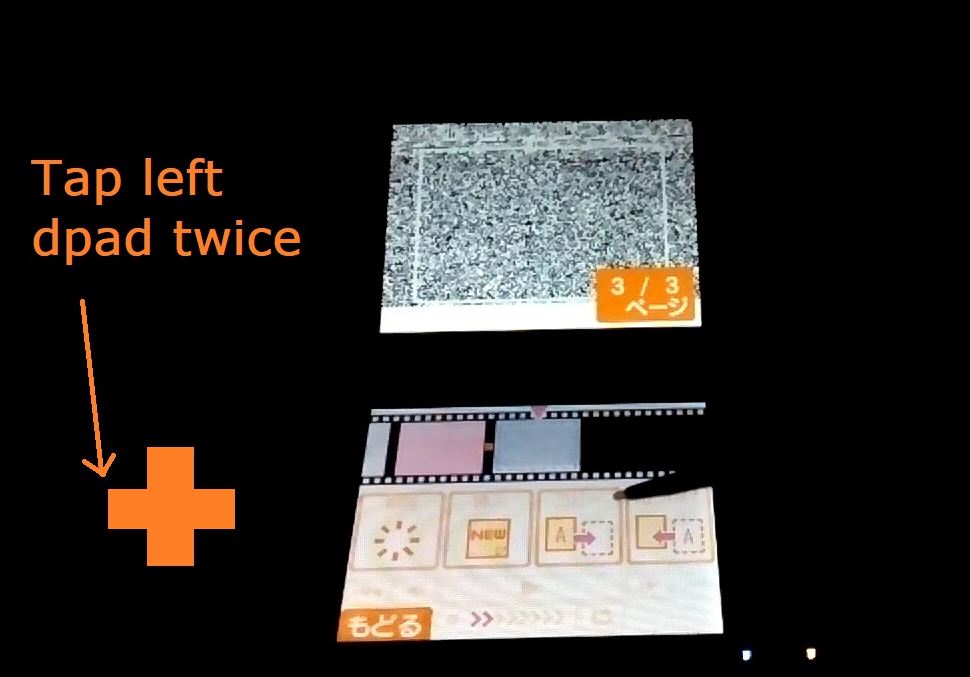
다시 십자키 왼쪽을 두번 눌러줍니다
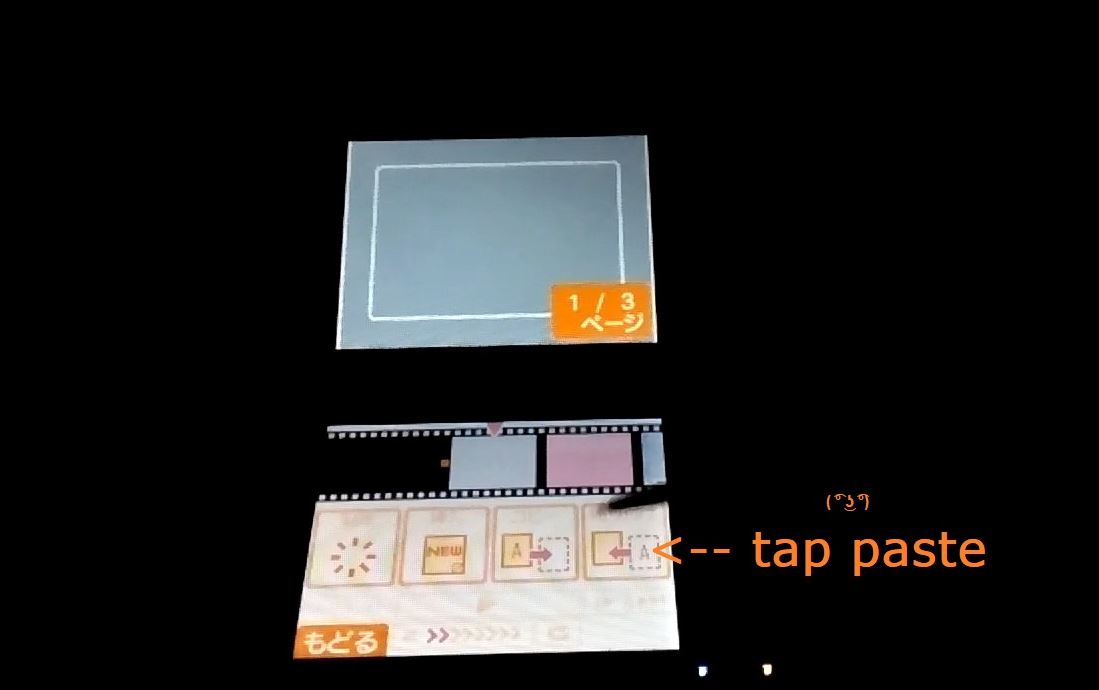
그런다음 사진에 표시된 붙여넣기 버튼을 눌러 붙여넣기를 해주면
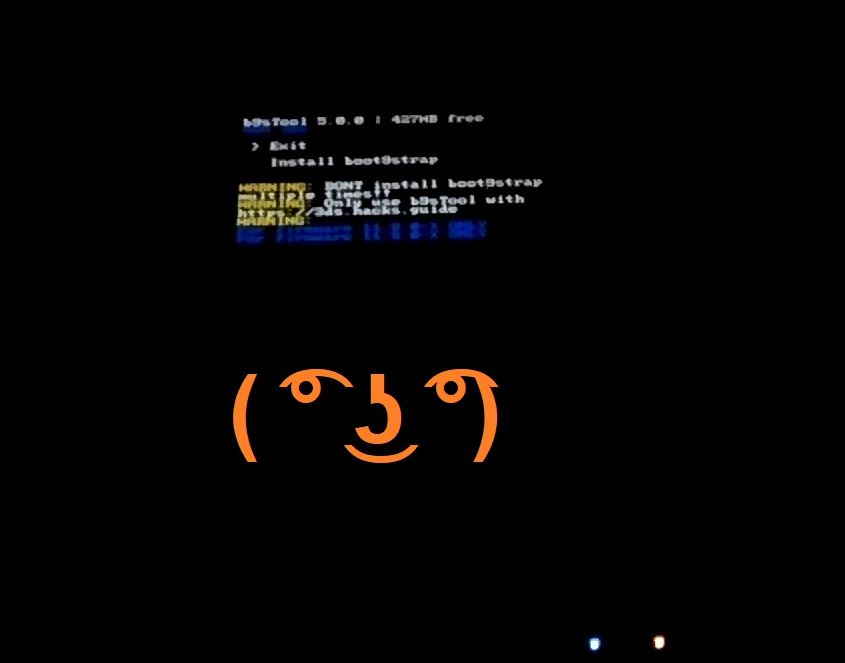
여기서 십자키 아래를 눌러 Install boot9strap쪽으로 옮기고 A버튼을 누른 뒤 START+SELECT 버튼을 동시에 눌러 설치하면 됩니다.
다 되었으면 Home키를 눌러 화면에서 빠져나와줍니다.

그러면 이렇게 Luma3DS 설정화면이 나오는데
(x) Enable game pathing
(x) Show NAND or user string in System Settings
(x) Set developer UNITINFO
이렇게 세개만 체크해주시고 START 버튼을 눌러 설정을 저장하고 나와줍니다.

그런 다음, 메인화면에서 다운로드 플레이를 들어가줍니다
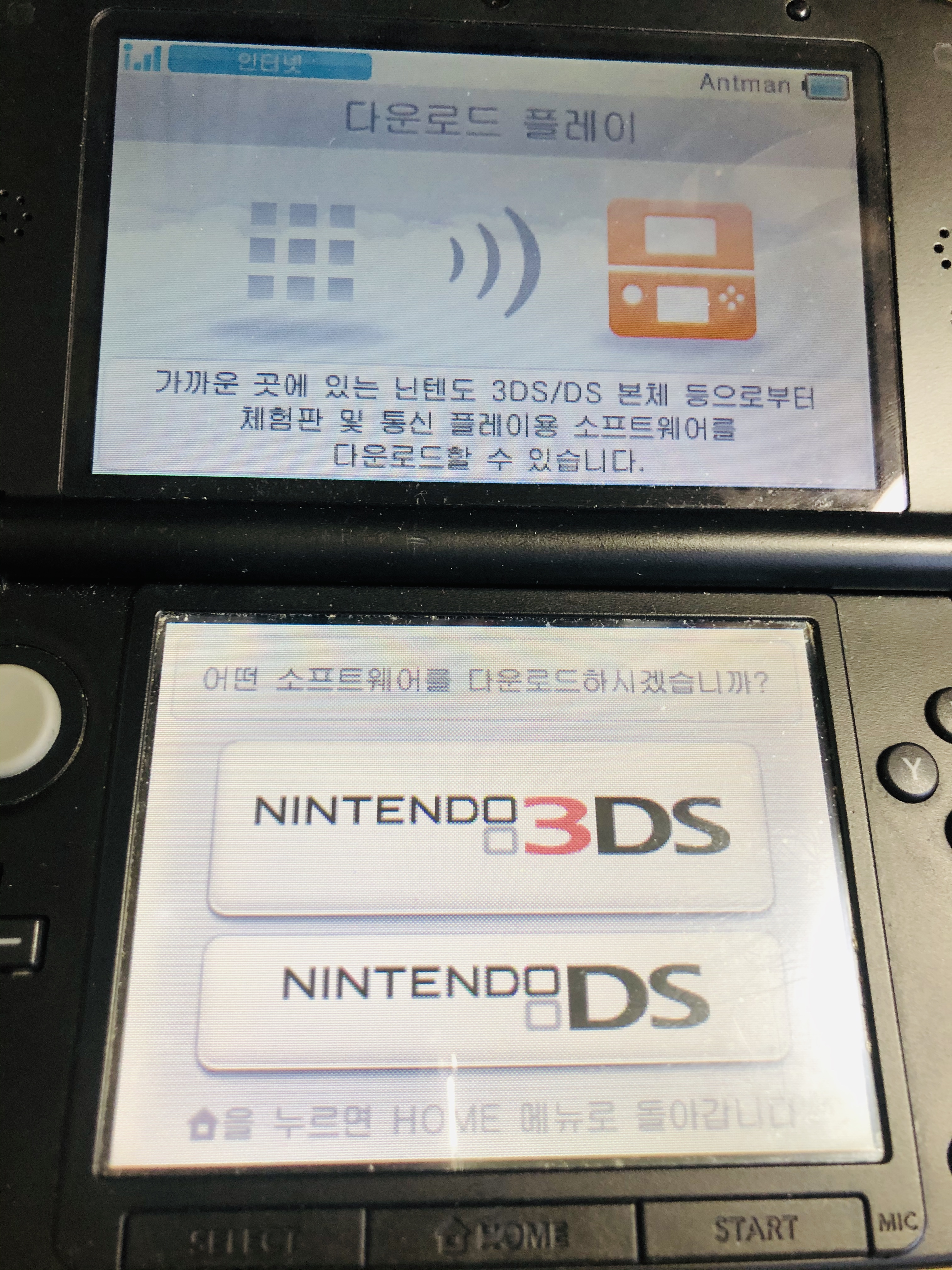
다운로드 플레이에 들어간 이 화면 상태에서
L+십자키 아래+SELECT 를 동시에 눌러줍니다
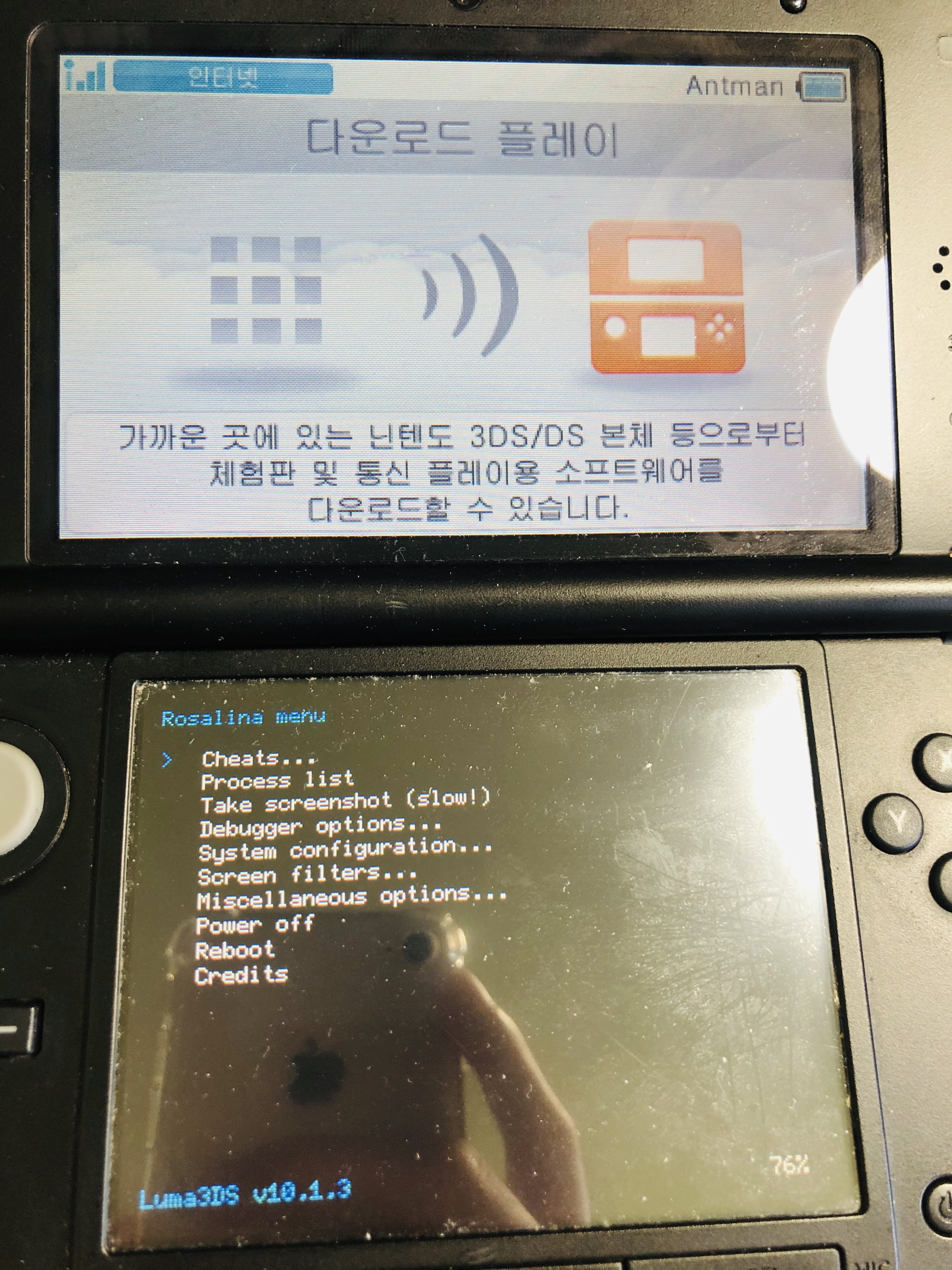
그럼 아래쪽에 이런 화면이 나옵니다
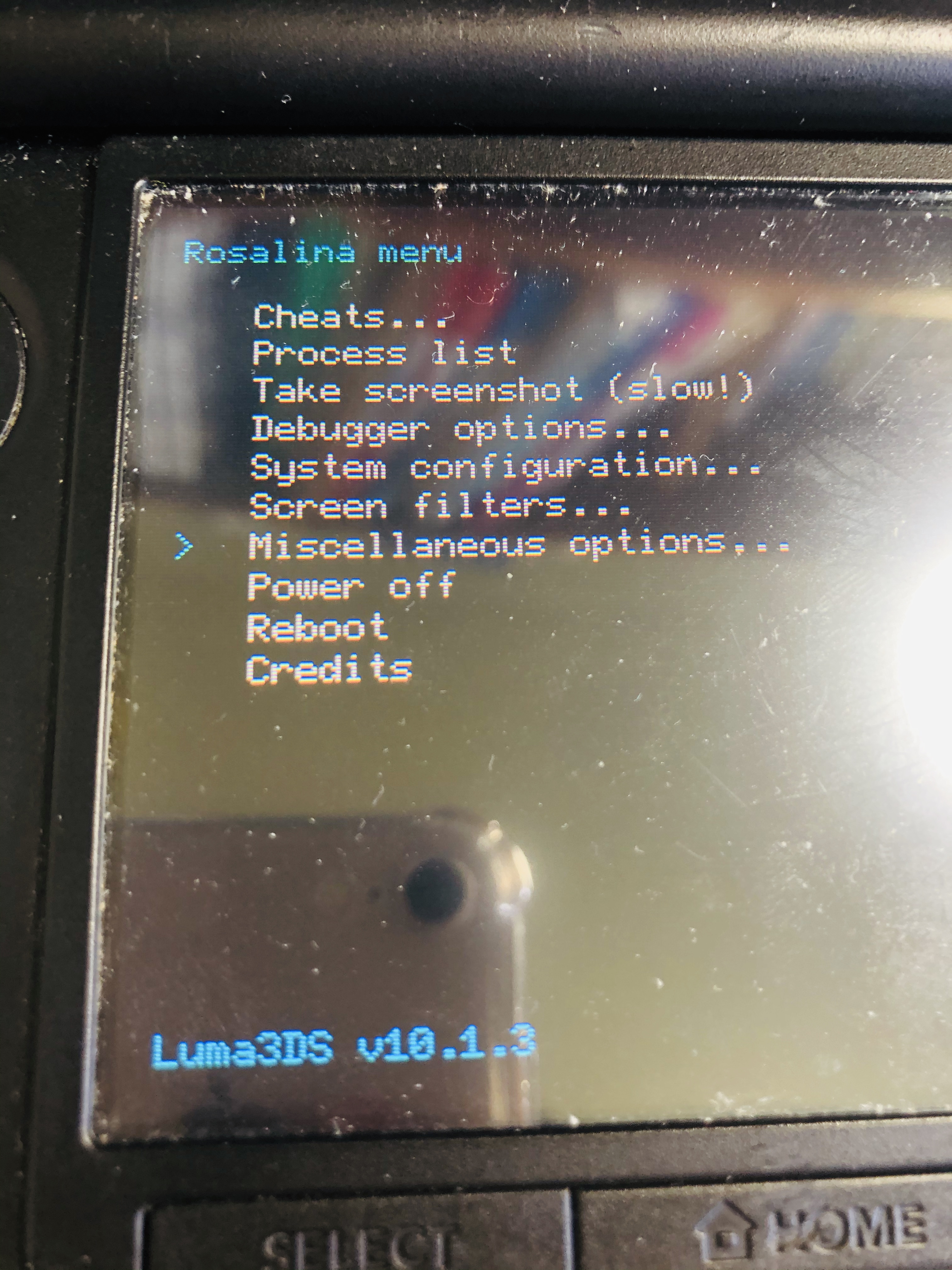
십자키 아래로 Miscellaneous options을 선택해주고 A를 눌러 들어갑니다
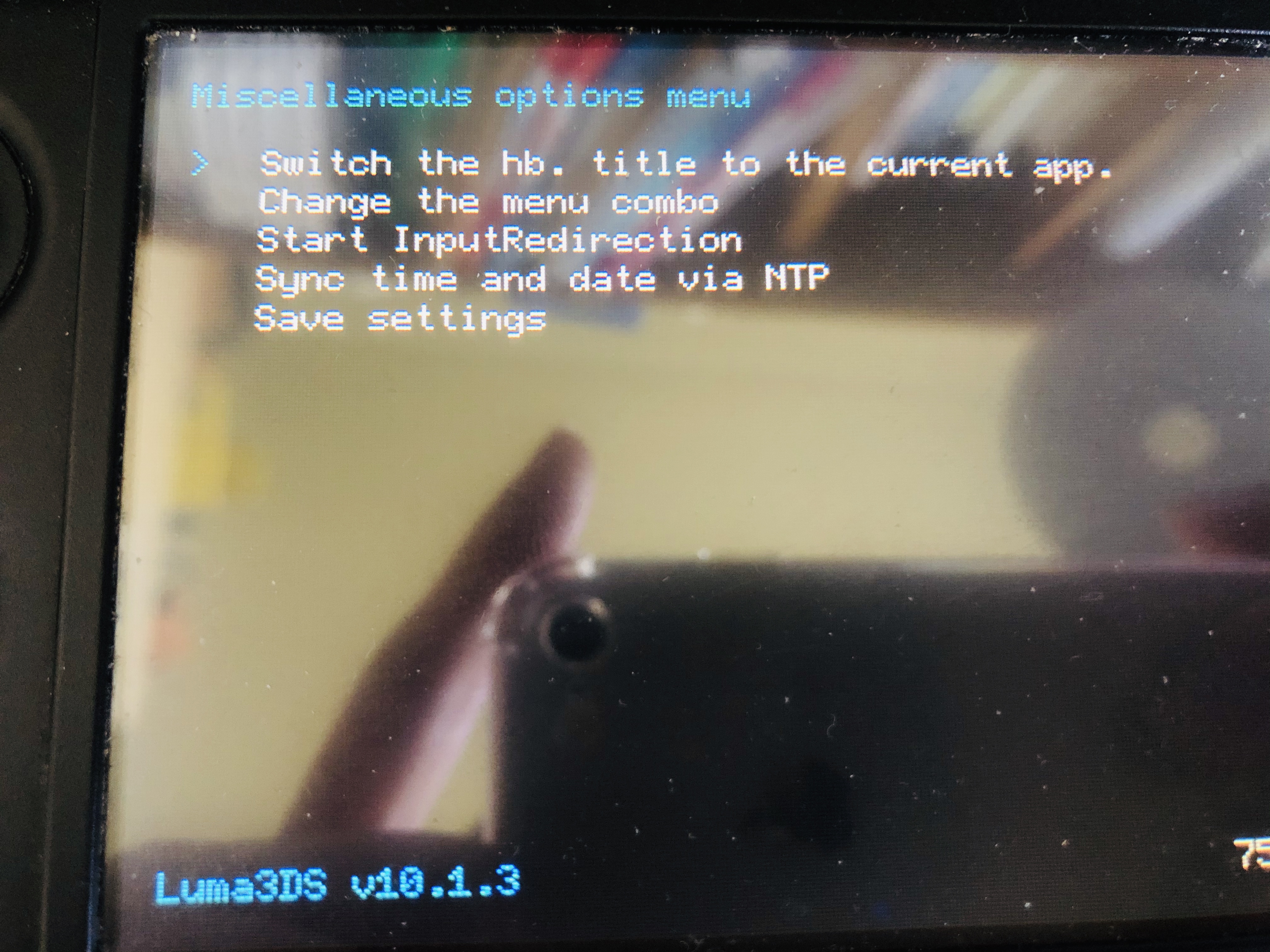
Switch the hb. title to the current app.를 선택해줍니다
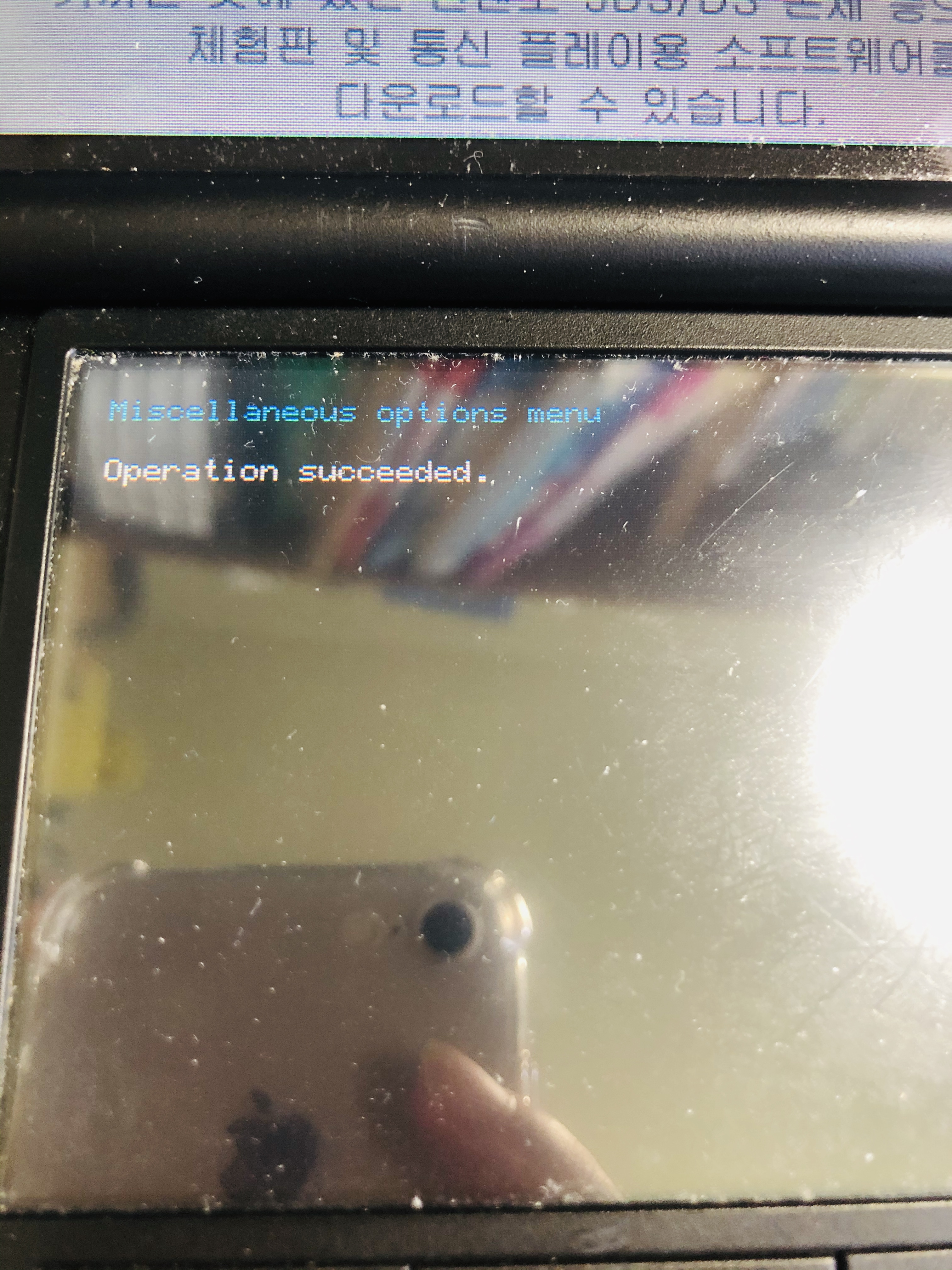
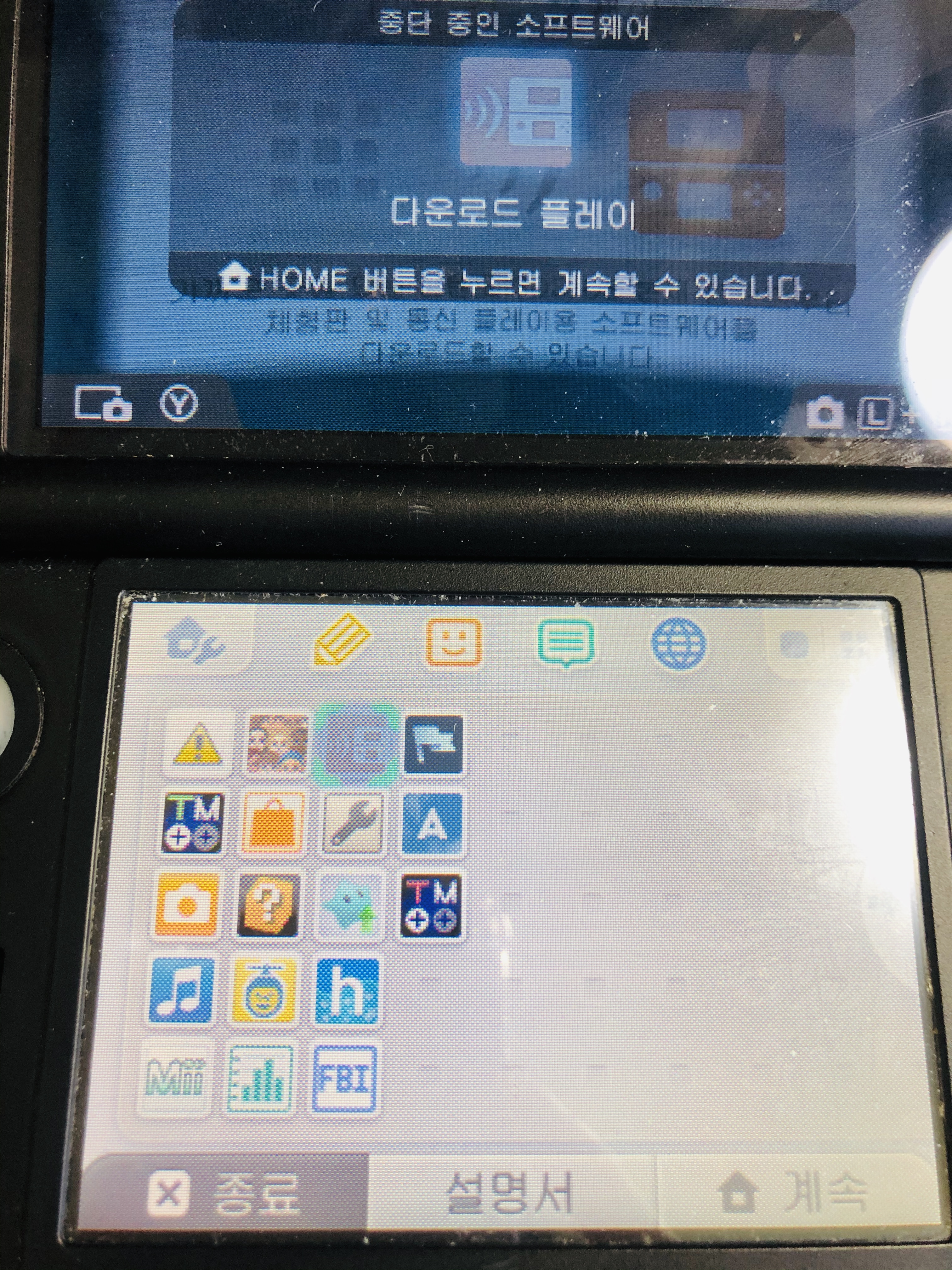

완료되면 홈버튼을 눌러 나와주고 종료를 눌러 앱 종료까지 시켜줍니다
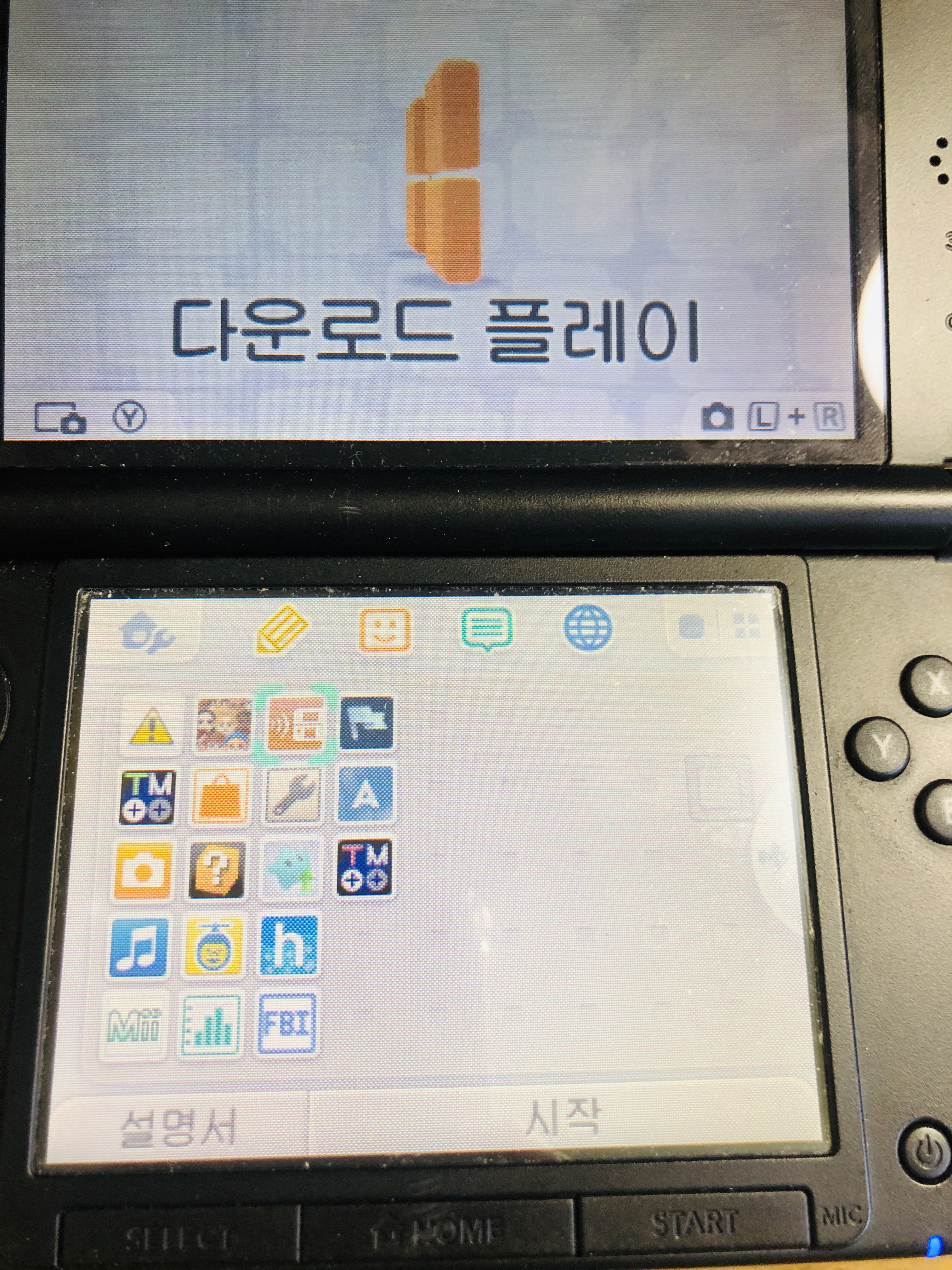
방금 나왔던 다운로드플레이를 다시 들어가줍니다
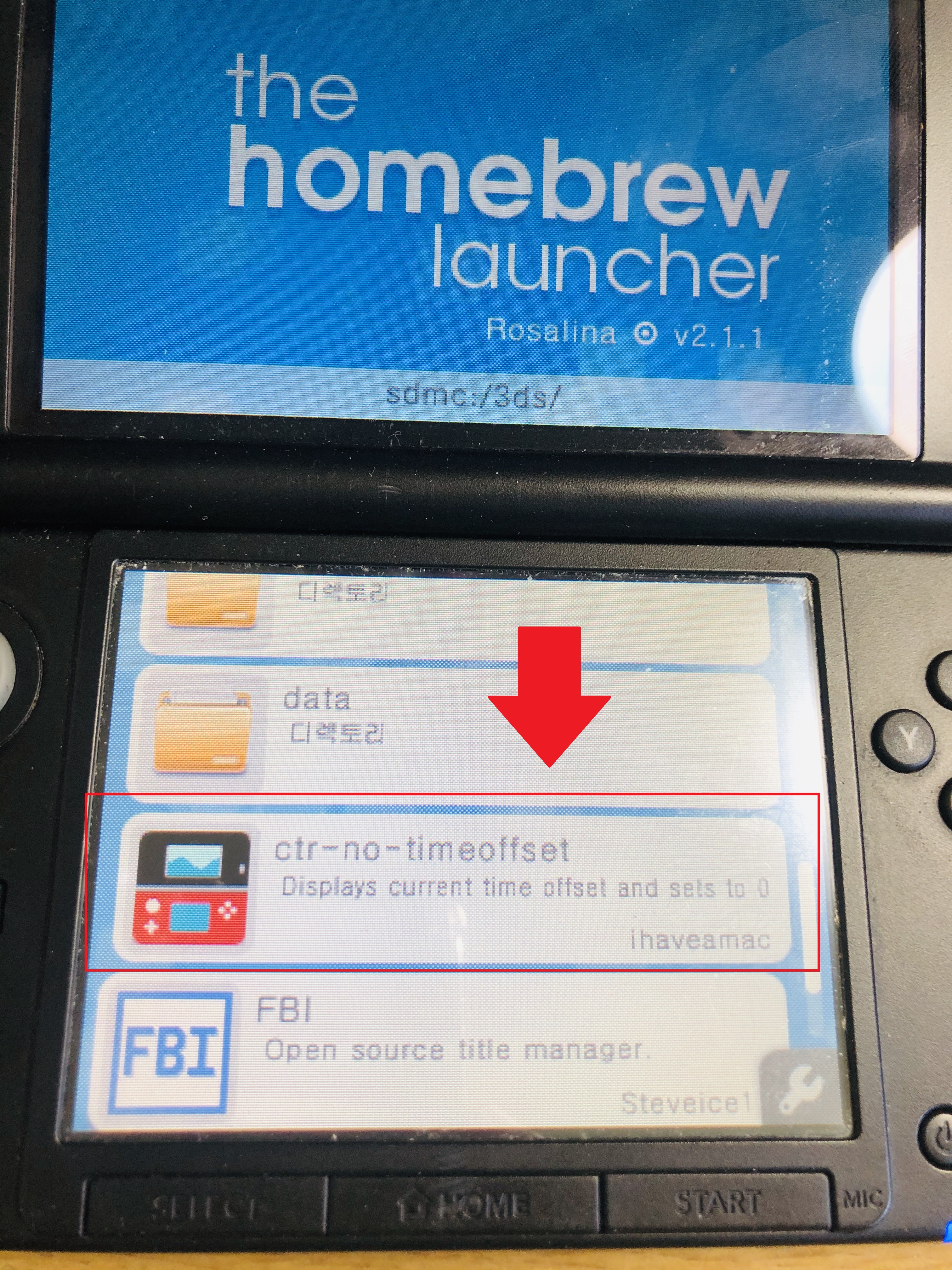
그럼 홈브류에 진입이 된것을 확인할 수 있습니다.
ctr-no-timeoffset을 눌러줍니다

그럼 이런 창이 나오고 A를 눌러 실행해준 뒤 START 버튼을 눌러 나와줍니다
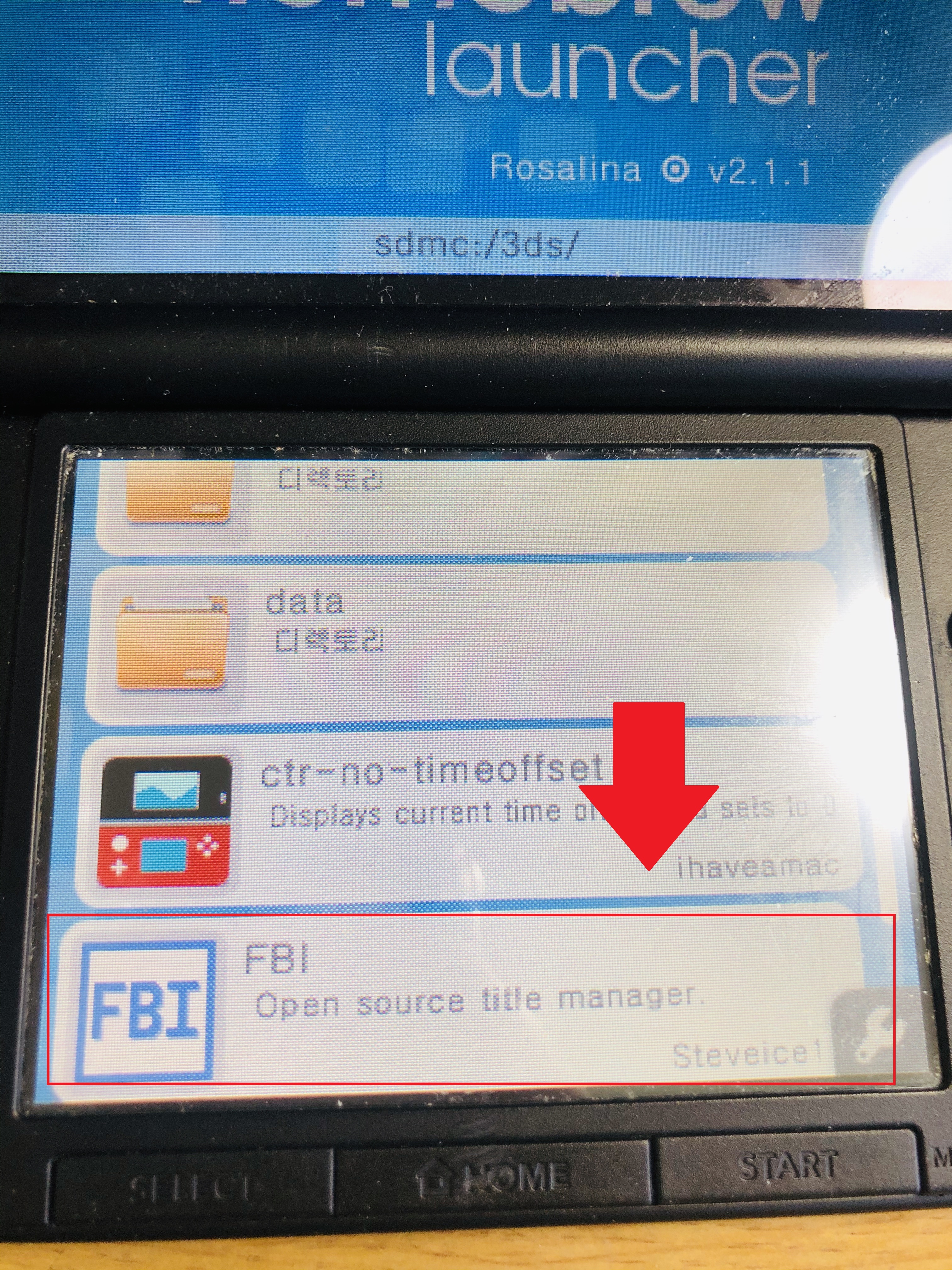
이번엔 홈브류에서 FBI를 눌러줍니다
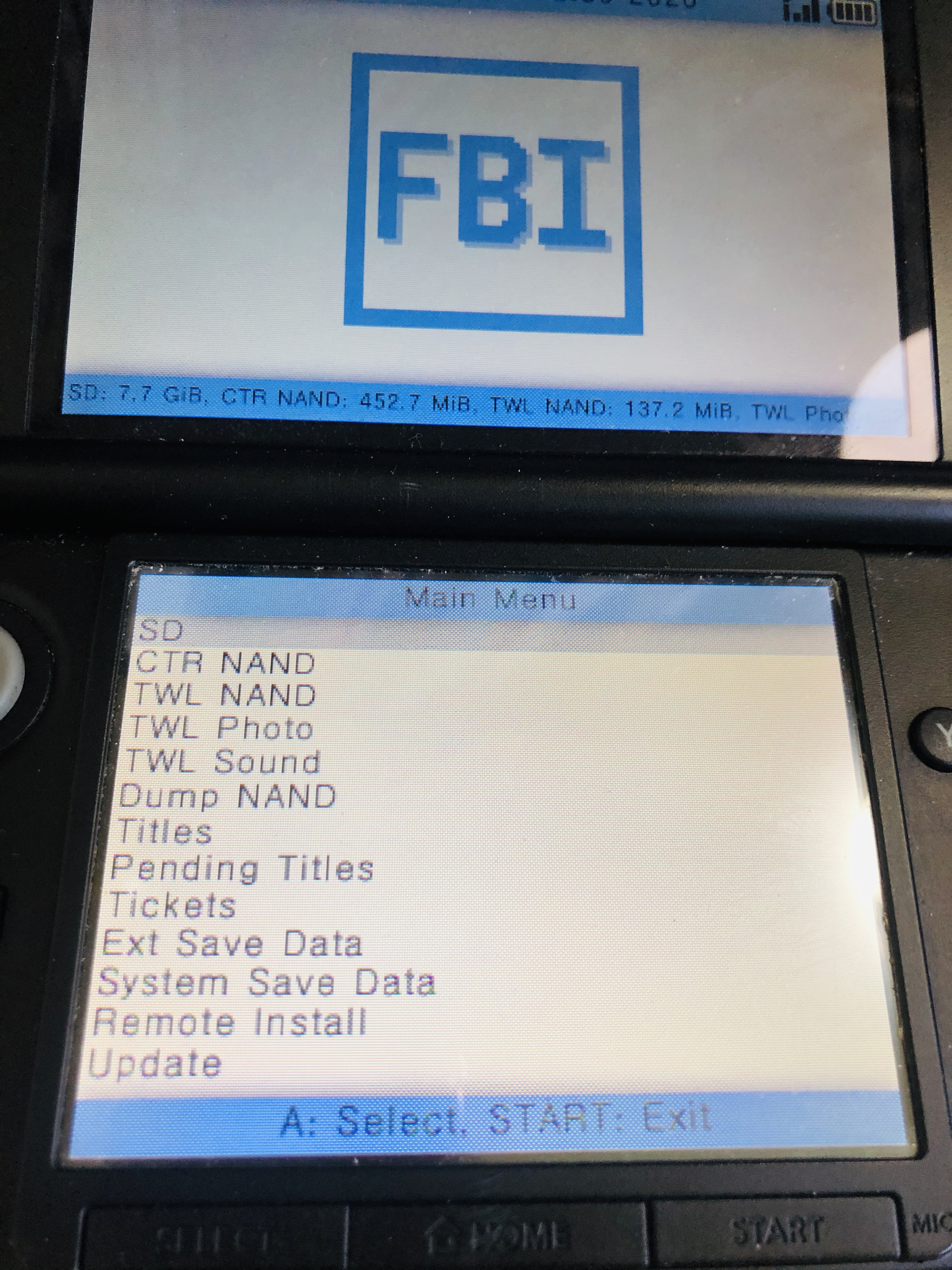
A를 눌러 SD카드로 들어가줍니다
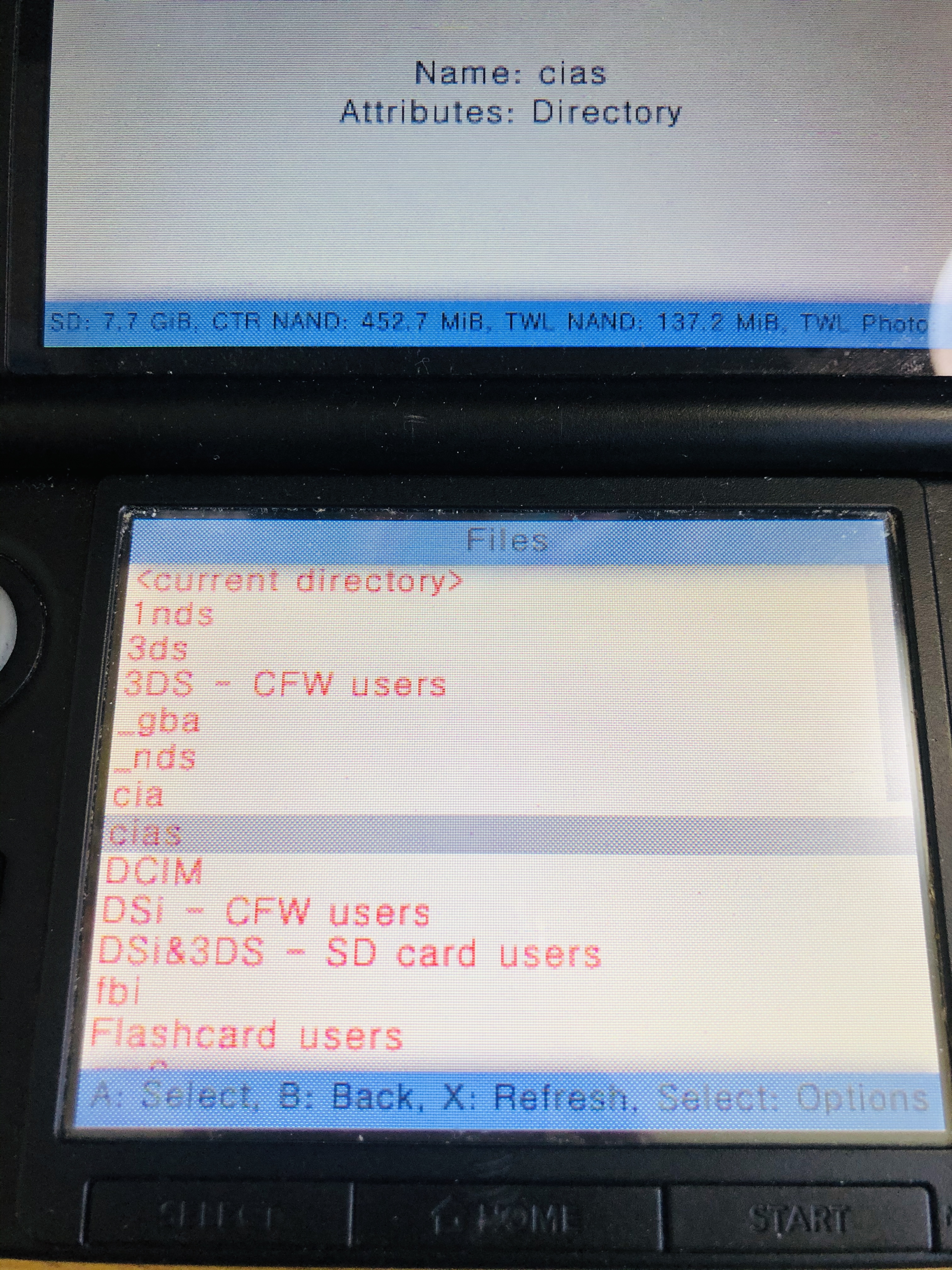
십자키로 조작하고 A키를 눌러 cias로 들어가줍니다
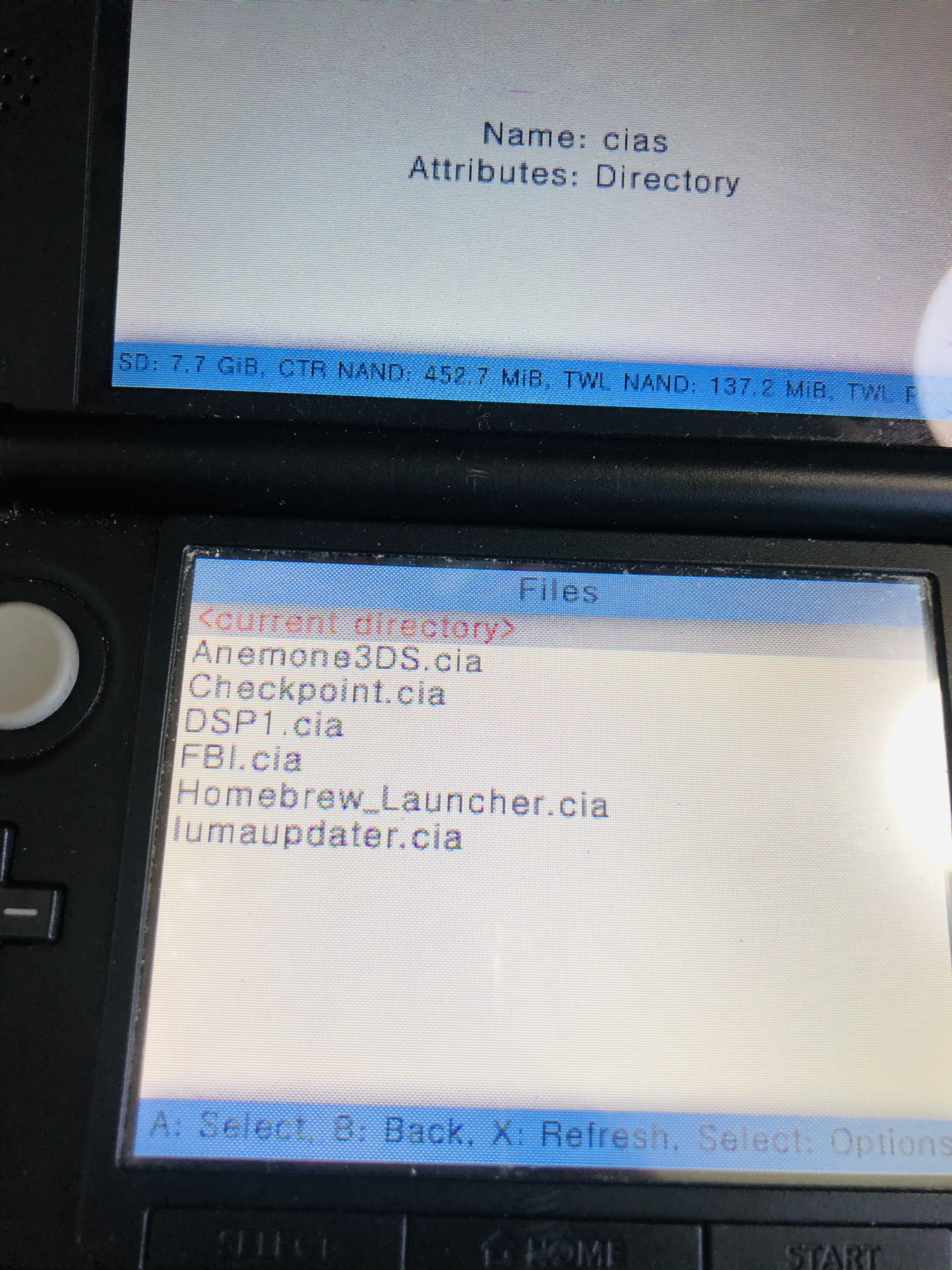
<current directory> 를 선택합니다
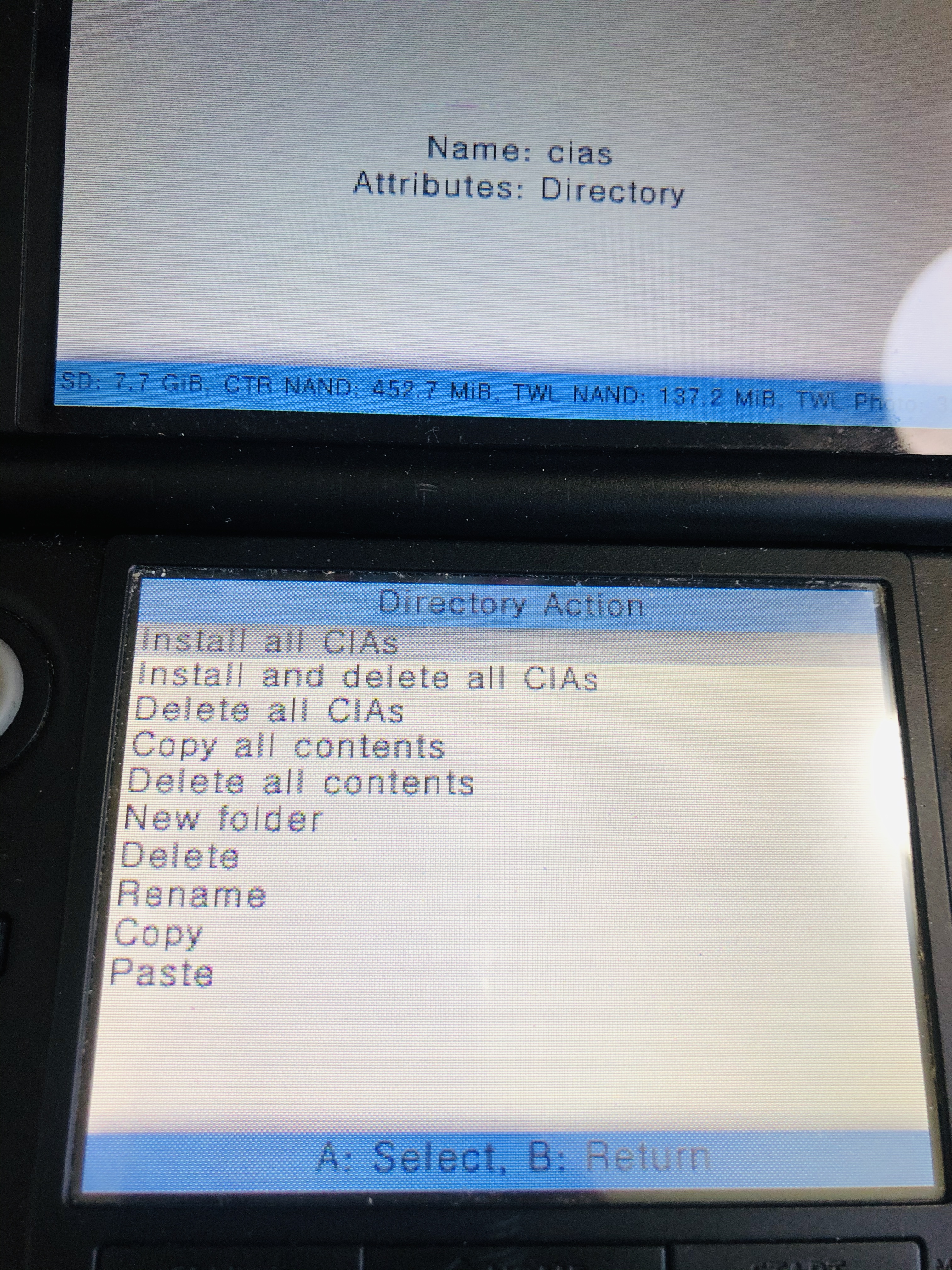
Install all CIAs를 선택합니다. Install and delete all CIAs를 선택하셔도 상관 없습니다.
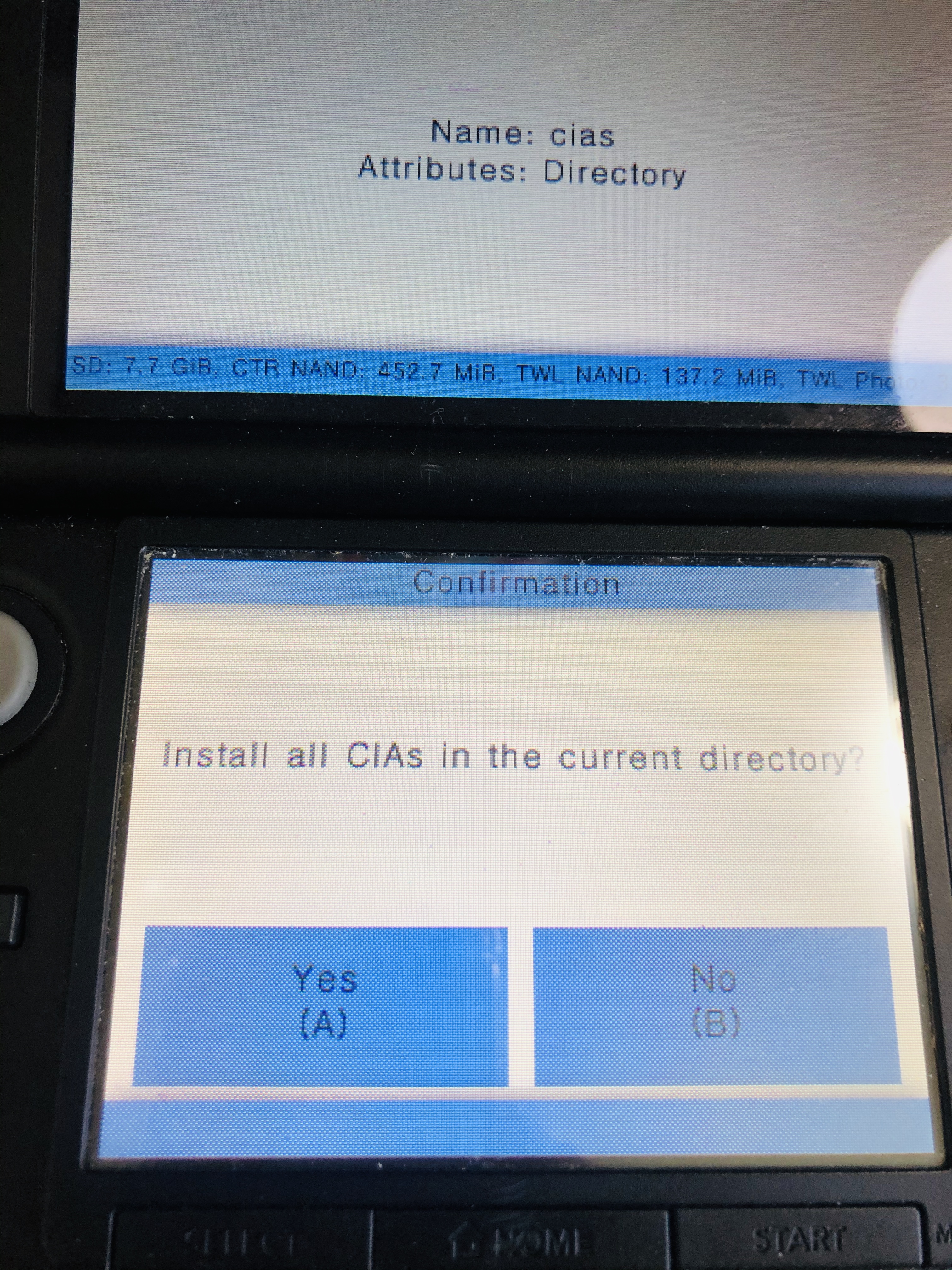
Yes를 눌러 설치합니다
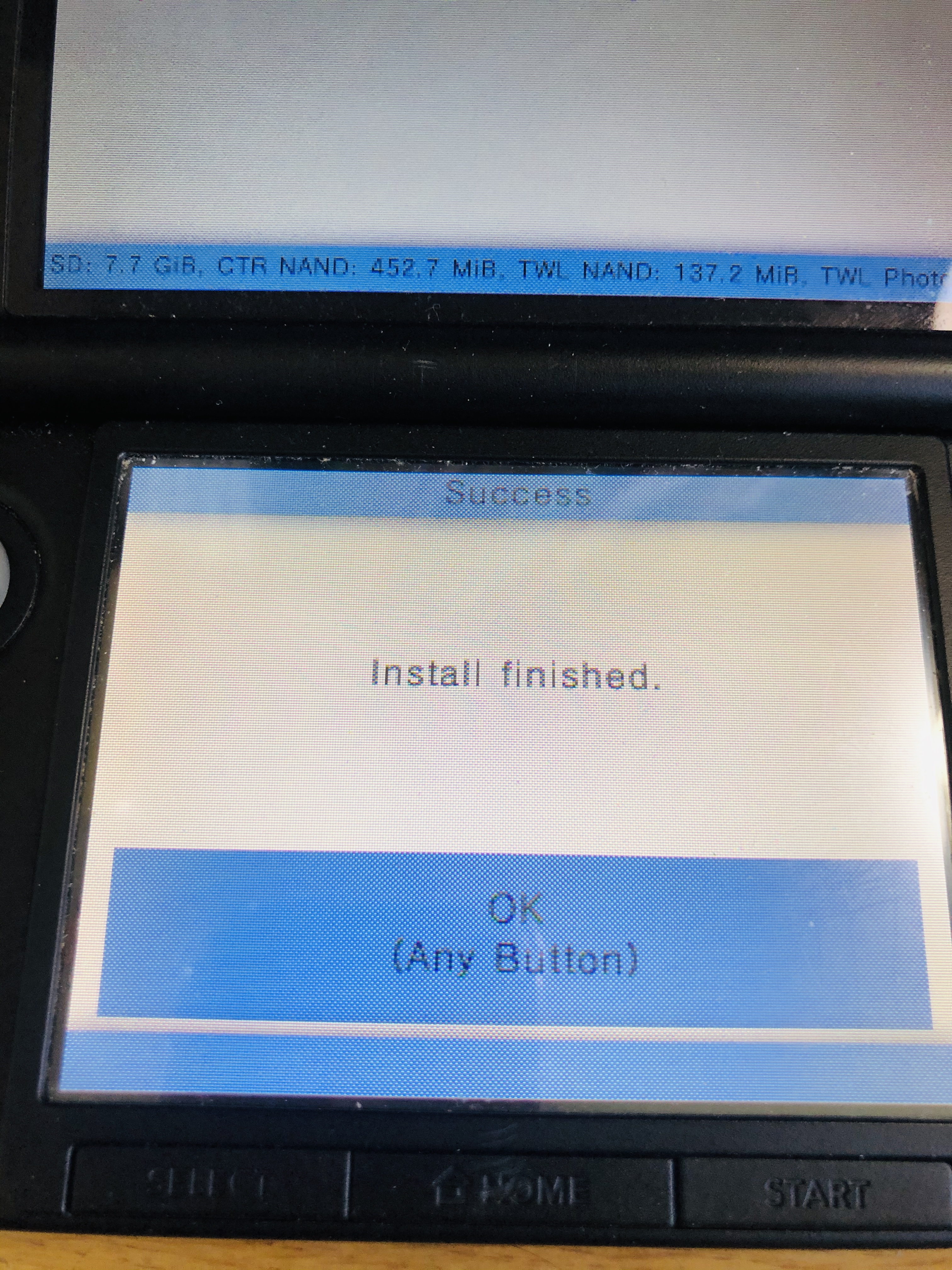
설치가 완료되었으면 HOME 키를 눌러 빠져나오고 앱 종료까지 해줍니다.

뭔가가 설치되었네요
보시면 저처럼 여러가지 앱들이 설치되었을 겁니다.
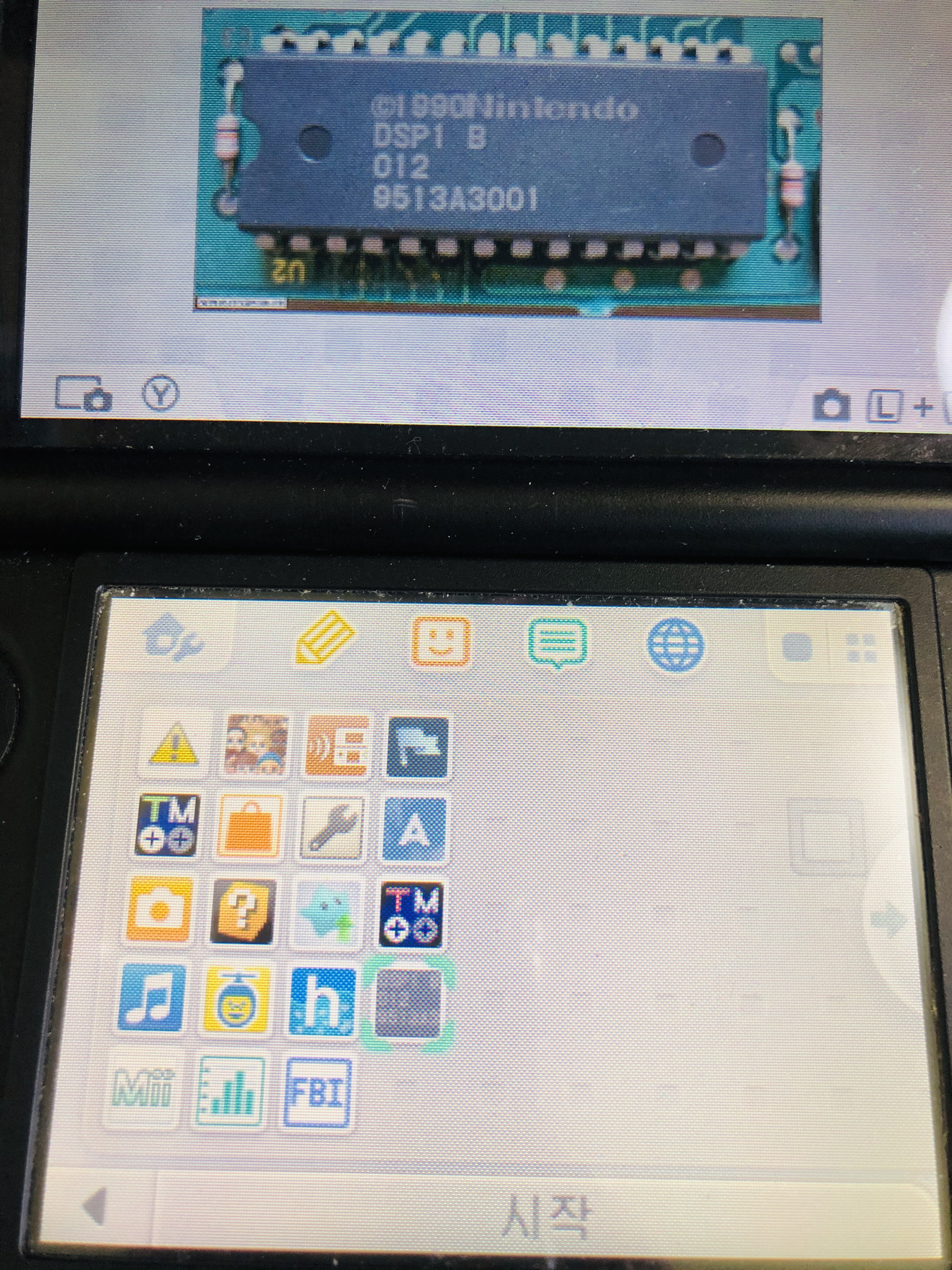
설치된 앱들 중 반도체모양 앱을 들어가줍니다.
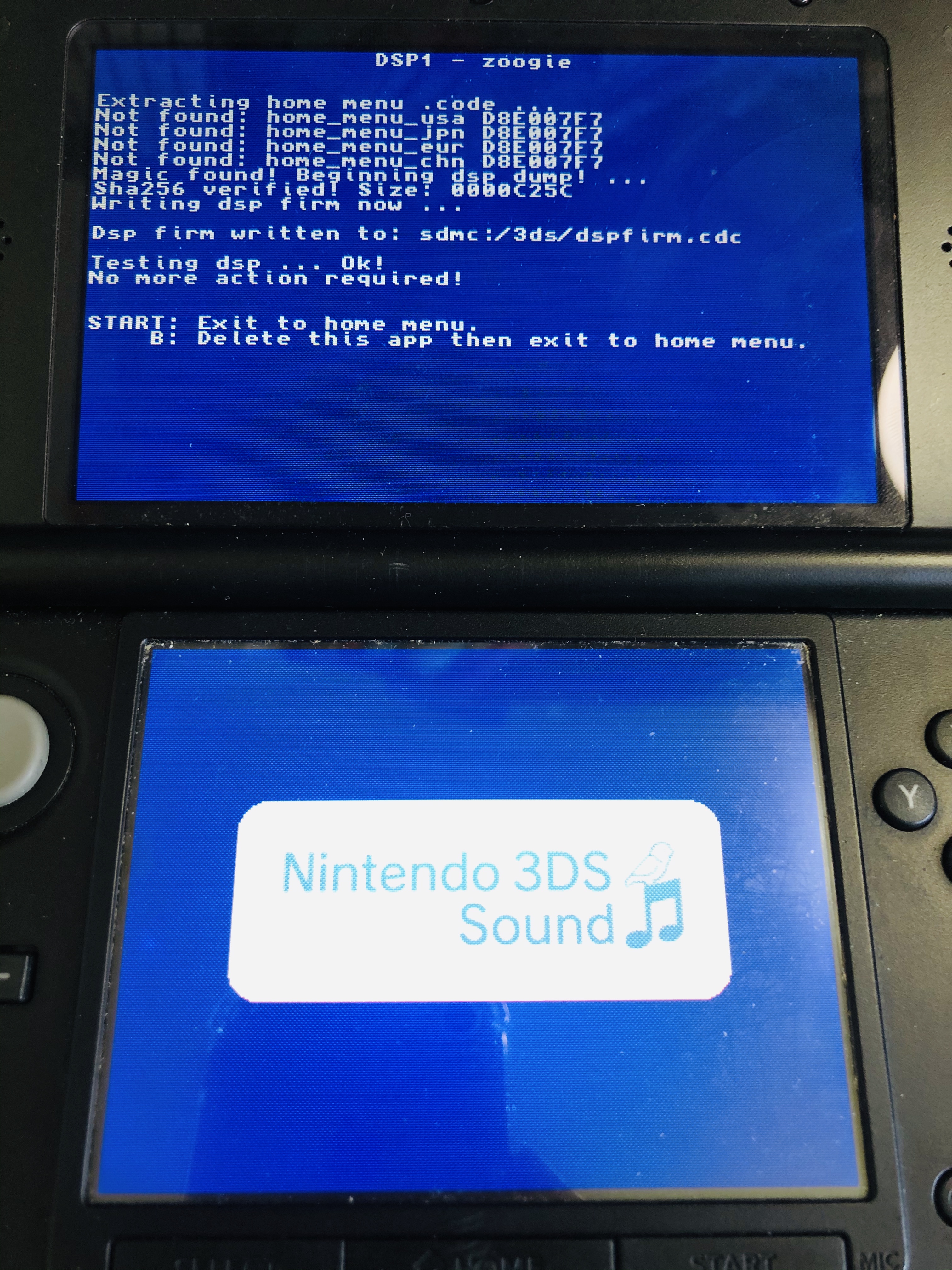
들어가면 파란화면이 뜨는데 조금 기다린 뒤 B키를 눌러 앱을 삭제하고 나와줍니다.
이제 커펌 설치의 모든 과정이 끝났습니다.
그러나 커펌인만큼 무슨 작업을 잘못하면 자칫 벽돌이 될 수도 있는데요
벽돌이 되었을 때 복구를 하기 위해서는 낸드를 백업해놓아야 합니다. 그래서 다음 포스팅에서는 낸드를 백업하는 법을 알려드리겠습니다.
- 백업방법 포스팅 완료했습니다. 아래 링크타고 가주세요
https://logical02.tistory.com/9
커펌 후 백업은 필수! 닌텐도 3DS 중요파일 백업하기 - 3DS에 게임넣는법 Part.1-1
저번 글에서 닌텐도 3DS 커스텀펌웨어 설치방법을 알려드렸었는데요 https://logical02.tistory.com/8 닌텐도 3DS에 R4칩 없이 커펌(커스텀펌웨어) 3DS Luma Firmware Bannerbomb을 설치해보자! - 3DS에 게임넣는..
logical02.tistory.com
- 게임넣는방법 Part.2 cia 설치법글도 완성했습니다
https://logical02.tistory.com/10
.3ds .cia 파일을 닌텐도 3DS에 본격적으로 설치해보자! - 3DS에 게임넣는법 Part.2
저번 글에서 3DS에 게임을 넣기 위해 커스텀펌웨어(커펌) 설치 방법을 알려드렸었습니다. https://logical02.tistory.com/8 닌텐도 3DS에 R4칩 없이 커펌(커스텀펌웨어) 3DS Luma Firmware Bannerbomb을 설치해보..
logical02.tistory.com
수고하셨습니다~
'닌텐도 > 3DS' 카테고리의 다른 글
| 닌텐도 3DS 커스텀펌웨어(커펌) 삭제하고 순정상태로 되돌려보자! - 3DS 순정 복구 방법 (46) | 2020.05.20 |
|---|---|
| .3ds .cia 파일을 닌텐도 3DS에 본격적으로 설치해보자! - 3DS에 게임넣는법 Part.2 (26) | 2020.05.14 |
| 커펌 후 백업은 필수! 닌텐도 3DS 중요파일 백업하기 - Part.1-1 (2) | 2020.05.13 |